Płace i Kadry
Płace i Kadry
Nowości
- Aktualne wskaźniki.
Konfiguracja / Program / Płace / Wynagrodzenia Wartości obowiązujące od 01.03.2018 roku:
- Przeciętne miesięczne wynagrodzenie: 4 516,69 zł
- Minimalne wynagrodzenie uczniów I roku: 180,67 zł
- Minimalne wynagrodzenie uczniów II roku: 225,83 zł
- Minimalne wynagrodzenie uczniów III roku: 271,00 zł
- Najniższa emerytura: 1 029,80 zł
- Wskaźnik waloryzacji: 107,0%
Podstawa prawna:
Komunikat Prezesa Głównego Urzędu Statystycznego z dnia 9 lutego 2018 r. w sprawie przeciętnego wynagrodzenia w czwartym kwartale 2017 r. (M.P. 2018, poz. 181).
Komunikat Prezesa Zakładu Ubezpieczeń Społecznych z dnia 20 lutego 2018 r. w sprawie kwoty najniższej emerytury i renty, dodatku pielęgnacyjnego i dodatku dla sierot zupełnych oraz kwot maksymalnych zmniejszeń emerytur i rent (M.P. 2018, poz. 216).
Obwieszczenie Prezesa Zakładu Ubezpieczeń Społecznych z dnia 20 lutego 2018 r. w sprawie wskaźnika waloryzacji podstawy wymiaru zasiłku chorobowego (M.P. 2018, poz. 229).
- Rozliczanie czasu pracy Według zestawienia. Dla pracowników rozliczanych Według zestawienia w przypadku, kiedy pracownik jest nieobecny w pracy cały miesiąc, automatycznie jest dodawane Zestawienie czasu pracy za rozliczany miesiąc z zerową liczbą przepracowanych godzin i dni w chwili naliczania wypłaty w przypadku, kiedy Operator przed naliczeniem wypłaty nie dodał pracownikowi zerowego Zestawienia czasu pracy. Dotychczas Operator musiał dodać zerowe Zestawienie czasu pracy przed naliczeniem wypłaty.
- Wydruk ZUS Z-3b. Dostosowaliśmy formularz Zaświadczenie płatnika składek Z-3b (dotyczące osób prowadzących działalność pozarolniczą, osób z nimi współpracujących) nowego wzoru opublikowanego przez ZUS na stronie www.zus.pl.
- Deklaracja PIT-4R(7). Umożliwiono wysłanie elektronicznie e-Deklaracji PIT-4R w wersji formularza 7 obowiązującej dla przychodów uzyskanych w 2018 (składana w trakcie roku w razie likwidacji firmy).
Zmiany
- Zasiłek wychowawczy – pole Podstawa. W wypłacie zasiłku wychowawczego odblokowano pole Podstawa. Dotychczas pole Podstawa na formularzu elementu wypłaty było nieaktywne i w sytuacji, gdy była potrzeba zmiany wysokości podstawy przepisywanej z poprzedniego zasiłku (np. od kolejnego roku), Operator musiał co miesiąc ręcznie modyfikować kwotę w polu Podstawa składek E/R.
- Zaświadczenie płatnika składek ZUS Z-3b. Podczas generowania wydruku Zaświadczenie płatnika składek Z-3b dla właściciela spółki, w części Dane płatnika składek, gdy przed wydrukiem podczas ustalania wartości parametrów wydruku, parametr Drukować dane właściciela jako dane płatnika zostanie:
- zaznaczony – wykazywane będzie: NIP, imię i nazwisko, adres właściciela,
- niezaznaczony – wykazywane będzie: NIP, nazwa skrócona firmy, adres firmowy.
Dotyczy sytuacji, gdy z poziomu Konfiguracja/Firma/Dane firmy/PIT-4R,CIT-8,ZUS DRA zaznaczony jest parametr Płatnik jest osobą fizyczną, a w spółce jest więcej niż jeden właściciel i każdy z nich rozlicza się indywidualnie na deklaracji rozliczeniowej ZUS DRA. Dotychczas w takim przypadku, gdy z formularza danych kadrowych danego właściciela generowany był druk Zaświadczenie płatnika składek Z-3b i przed wydrukiem zaznaczony był parametr Drukować dane właściciela jako dane płatnika to pobierany był tylko numer NIP z formularza danych kadrowych właściciela, a pozostałe dane identyfikacyjne (nazwa skrócona, REGON, adres) pobierane były z Konfiguracja/Firma/Dane firmy/Pieczątka firmy.
- Przeliczanie deklaracji PIT. W przypadku, kiedy pracownik ma zmienione dane z poziomu obliczonej i zablokowanej deklaracji PIT, po ponownym przeliczeniu deklaracji, deklaracja jest automatycznie blokowana. Dotychczas, gdy na przeliczonej i zablokowanej deklaracji PIT zostały zmienione dane pracownika i deklaracja była ponownie przeliczona, to deklaracja PIT pozostawała odblokowana. Operator musiał ponownie ręcznie zaznaczyć parametr Zablokuj deklarację przed zmianami.
- Wydruki: Umowa o pracę i Aneks do umowy. Przed wydrukami Umowa o pracę oraz Aneks do umowy podczas ustalania parametrów wydruku, dodano parametr Adres zamieszkania pracownika zamiast adresu zameldowania. Dotychczas na wydrukach Umowa o pracę i Aneks do umowy drukował się adres zameldowania.
- Formularz atrybutu pracownika. Na formularzu atrybutu pracownika dodano informację o Operatorze, który dodał/zmodyfikował formularz i datach tych operacji.
- Lista pożyczek PKZP. Z listy pożyczek PKZP usunięto parametr Pokaż nieaktywne.
- Ikona Podstawa. Zmieniono położenie przycisku w elementach wypłaty będących rozliczeniami nieobecności typu urlop i zwolnienie ZUS oraz ekwiwalentem za niewykorzystany urlop. Przycisk został przeniesiony ze wstążki programu na formularz elementu wypłaty.
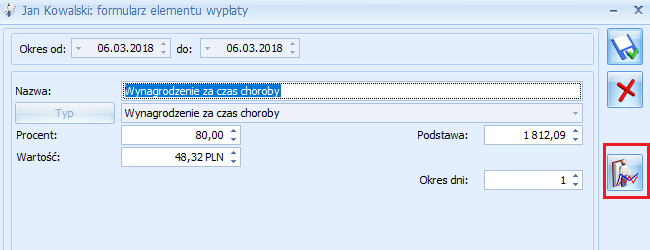
Poprawiono
- Zakazy na wydziałach. Jeżeli na formularzu Operatora, był zaznaczony parametr Dostęp do kadr bez danych płacowych ze stawką zaszeregowania widoczną, a na karcie wydziału, dla którego Operator ma nie widzieć stawki zaszeregowania pracownika były ustawione zakazy: podgląd – niezaznaczone, pozostałe opcje wszystkie zaznaczone, to po zalogowaniu się Operatora, na liście pracowników stawka zaszeregowania pracownika danego wydziału była niewidoczna (brak uprawnień), ale po wyświetleniu listy zapisów historycznych stawka zaszeregowania była widoczna. Poprawiono.
- Lista typów nieobecności w trybie wyboru. Podczas dodawania nieobecności indywidualnie, jak i seryjnie po wejściu w pole Typ nieobecności na liście typów nieobecności z menu kontekstowego były dostępne opcje: Dodaj/Dodaj seryjnie/Zmień. Po wybraniu opcji Dodaj lub Dodaj seryjnie pojawiał się komunikat: Odwołanie do obiektu nie zostało ustawione na wystąpienie obiektu. Ukryto opcję Dodaj i Dodaj seryjnie, a opcja Zmień została dezaktywowana. Zmiana ta dotyczy również listy typów nieobecności, wyświetlanej na oknie parametrów dynamicznych podczas generowania wydruków standardowych.
- Formularz danych kadrowych – dodawanie kalendarza. Na formularzu danych kadrowych pracownika podczas dodawania kalendarza poprzez otwarcie okna Lista kalendarzy na liście kalendarzy z menu kontekstowego były dostępne opcje: Dodaj/Dodaj seryjnie/Zmień. Po wybraniu opcji Dodaj lub Dodaj seryjnie pojawiał się komunikat błędu: Odwołanie do obiektu nie zostało ustawione na wystąpienie obiektu. Usunięto opcję Dodaj i Dodaj seryjnie, a opcja Zmień została dezaktywowana.
- Wydruk Ewidencja czasu pracy dla umów-zleceń. W sytuacji, gdy zleceniobiorca pracował w danym dniu 24 godziny np. 7:00-7:00, to w czasie pracy wyświetlała się informacja o 24 godzinach pracy, natomiast na wydruku Ewidencja czasu pracy dla umów-zleceń drukowany był zerowy czas pracy w danym dniu. Poprawiono.
- Zaświadczenie płatnika składek ZUS Z-3. W sytuacji, gdy w wypłacie została ręcznie skorygowana kwota elementu wypłaty, który w definicji w części ‘Wliczać do podstawy naliczania’ zasiłków chorobowych miał ustawioną opcję – 'Wliczać jak zasadnicze', to do wyliczeń podstawy zasiłku przyjmowana była wartość skorygowana, ale na wydruku ZUS Z-3 w kolumnie 6 (Stałe wynagrodzenie zasadnicze i inne składniki stałe w pełnej miesięcznej wysokości określonej w umowie o pracę brutto) wykazywana była kwota należna (składnik podstawowy – pomniejszenie za urlop/akord/wynagrodzenie poniżej normy) zamiast skorygowanej. Poprawiono.
- Formularz danych kadrowych – zakładka [2.Nr ident./podatki]. Po odznaczeniu parametru Standardowe progi podatkowe, zapisaniu formularza danych kadrowych i ponownej edycji progów podatkowych na formularzu pracownika:
- z menu kontekstowego usuwanie progu (lub DEL) – próg się nie usuwał, a przy zapisie formularza pracownika pojawiał się komunikat: Dojście do wiersza odnosi się do usuniętego wiersza lub wiersza oznaczonego do usunięcia. Poprawiono.
- z menu kontekstowego dodaj (lub INS) pojawiał się komunikat: Nie znaleziono konstruktora dla typu ’CDNSlow.IProgi’. Poprawiono.
- Wydruk Zaliczka na PIT-4 wg progów. Na wydruku Zaliczka na PIT-4 wg progów uwzględniane były kwoty z umów cywilnoprawnych, które podatek miały liczone metodą ‘procent’, w sytuacji kiedy pracownik miał wypłatę etatową lub dodatek z podatkiem liczonym wg progów. Na wydruku powinny być uwzględniane umowy liczone tylko wg progów. Poprawiono.
- Wydruk do GUS:
- GUS – Dział 2. Składniki wynagrodzeń. Na wydruku GUS – Dział 2 Składniki wynagrodzeń nie były wykazywane wynagrodzenia wypłacone osobie skazanej (kod tytułu ubezpieczeń 0800). Poprawiono.
- GUS – Dział 3. Czas pracy. Na wydruku GUS – Dział 3. Czas pracy nie wliczał się czas pracy osoby skazanej (kod tytułu ubezpieczeń 0800). Poprawiono.
- GUS (DG-1) – Dział 1. Działalność gospodarcza. Na wydruku GUS (DG-1) – Dział 1. Działalność gospodarcza w polu 9 (Wynagrodzenie brutto osób wykazanych w wierszu 07 (w tys. zł)) nie wliczało się wynagrodzenie osób skazanych po wyrejestrowaniu z ubezpieczeń (kod tytułu ubezpieczeń 0800). Poprawiono.
- GUS (DG-1). Na wydruku GUS (DG-01) – Dział 1.Działalnośc gospodarcza w wierszu 07 (przeciętna liczba zatrudnionych) wliczane będą osoby skazane (kod tytułu ubezpieczeń 08000). Dotychczas osoby skazane nie były wliczane do przeciętnej liczby zatrudnionych.
- Formularz limitu nieobecności. Na formularzu limitu nieobecności pracownika dodano informację o operatorze, który dodał/zmodyfikował formularz i datach tych operacji.
- Operator z ustawioną blokadą Dostęp do kadr bez danych płacowych z opcją stawka zaszeregowania ukryta:
- na formularzu danych kadrowych pracownika w oknie z danymi dotyczącymi pracy na część etatu w trakcie urlopu rodzicielskiego, dla Operatora z ustawioną blokadą widoczna była stawka zaszeregowania. Poprawiono.
- na liście pracowników w menu wydruków Operator z ustawioną blokadą miał ukrytą całą gałąź Lista pracowników (GenRap), a powinien mieć ukryte tylko wydruki: Lista pracowników (GenRap) oraz Lista zapisów historycznych (GenRap). Pozostałe wydruki powinny być dostępne dla Operatora. Poprawiono.
- na formularzu danych kadrowych pracownika na zakładce [Etat], dla Operatora z ustawioną blokadą, widoczne było zaznaczenie parametru Najniższe wynagrodzenie oznaczające, że stawka pracownika jest równa minimalnej płacy. Poprawiono.
- Pracownik oddelegowany do pracy za granicę. W przypadku, gdy pracownik w danym miesiącu miał więcej niż jedną wypłatę za okres oddelegowania i w pierwszej z tych wypłat występował niezerowy element Podstawa ZUS nieopodatk., to w pierwszej naliczonej wypłacie składka zdrowotna pobrana była naliczona poprawnie, ale w drugiej wypłacie składka zdrowotna pobrana w niektórych przypadkach była zawyżona. Poprawiono.
- Deklaracja ZUS ZCZA. Na liście deklaracji ZUS zgłoszeniowych ZUS pracownika, po wybraniu w filtrze deklaracji ZCZA (historycznej) w niektórych przypadkach był aktywny przycisk ‘plusa’, a jego użycie powodowało wyświetlenie komunikatu: Połączenie z serwerem SQL zostało utracone. Konieczne jest ponowne uruchomienie programu. Jeżeli problem będzie się powtarzał skontaktuj się z administratorem sieci. Poprawiono. Przycisk plus dla ZUS ZCZA mógł być aktywny w następujących przypadkach:
- po wybraniu deklaracji ZUS ZCZA i naciśnięciu klawisza F5,
- gdy zamknięto okno ‘Lista deklaracji pracownika’ z pozostawioną listą ZCZA, to przy ponownym wejściu w okno ‘Lista deklaracji pracownika’ zapamiętana była lista ZCZA, a ikona plusa była aktywna,
- jeżeli na liście deklaracji pracownika wybrano z listy deklarację zgłoszeniową ZUS ZCZA (historyczna), a na liście deklaracji była naliczona deklaracja ZCZA.
- Wypłata liczona na liście płac typu: Zaliczka netto/Zaliczka brutto/Pożyczka/Inne. Dla pracownika, mającego niespłaconą pożyczkę, w przypadku kiedy w Start/Konfiguracja/Firma/Płace/Parametry był zaznaczony parametr Spłaty pożyczek doliczane po ograniczeniu potrąceń i pracownik nie miał naliczonej wypłaty etatowej ze spłatą pożyczki za dany miesiąc, to w wypłacie naliczały się nadmiarowo elementy: Spłata pożyczki – rata kapitałowa i Spłata pożyczki – odsetki. Poprawiono
Księgowość
Księgowość
Nowości
- Rejestry VAT. Zautomatyzowano proces uwzględniania w pliku JPK_VAT faktur wystawionych do paragonów rozliczonych w deklaracji VAT-7. Jeżeli paragon zostanie przeniesiony do rejestru VAT, a następnie przekształcony do faktury to faktura do rejestru VAT przenoszona jest z zaznaczonym parametrem Rozliczać w deklaracji VAT. Sprzedaż detaliczna jest w takim przypadku korygowana o kwotę wystawionej do paragonu faktury.
- W rejestrze VAT sprzedaży tworzony jest w miesiącu wystawienia faktury zapis korekcyjny na wystawione wcześniej paragony z datą deklaracji zgodną z datą uwzględnienia tych paragonów w deklaracji VAT-7.Jeżeli z paragonu do faktury zostanie przekształcona tylko część pozycji lub faktura powstanie na podstawie kilku paragonów to zapis korekcyjny wygenerowany zostanie na kwotę ujemną równą sumie faktury.
Na zapisie korekcyjnym w polu Dokument widnieje:
- Kor. Detal [Numer korekty] z RRRR-MM-DD– jeżeli paragony są przenoszone zbiorczo do rejestru VAT,
- Kor. [Numer paragonu] – jeżeli faktura dotyczy pojedynczego paragonu,
- Kor. do Detal za m-c [M.RRRR] – jeżeli faktura dotyczy kilku paragonów przeniesionych pojedynczo do rejestru VAT.
Zapis korekcyjny tworzony jest na kontrahenta !NIEOKREŚLONY! o nazwie Sprzedaż detaliczna.
Użytkownik ma możliwość edycji zapisu korekcyjnego.
Jeżeli w Konfiguracji Firmy/ Księgowość/ Parametry jako Rodzaj księgowości wybrano Ewidencję ryczałtową lub Księgę podatkową to na zapisie korekcyjnym w polu Kolumna domyślnie podpowiada się Nie księgować. Jeżeli w Konfiguracji Firmy/ Księgowość/ Parametry jako Rodzaj księgowości wybrano Księgowość kontową oraz zaznaczono parametr Pozwalaj na księgowanie faktur przekształconych z zaksięgowanego paragonu to użytkownik ma możliwość zaksięgowania zapisu korekcyjnego. Jeżeli parametr jest odznaczony to podczas próby księgowania zapisu korekcyjnego pojawia się komunikat: Nie można rozpocząć księgowania dokumentu. Faktura powstała z przekształcenia paragonu. Należy zaksięgować paragon/zestawienie sprzedaży detalicznej lub zmienić ustawienie w Konfiguracji -> Firma -> Księgowość -> Parametry.
Na zapisie korekcyjnym na zakładce [Dokumenty] pokazywane jest powiązanie z fakturą sprzedaży z rejestru VAT.
Podczas próby usunięcia z rejestru VAT faktury do której wygenerowano zapis korekcyjny pojawia się komunikat: Z dokumentem istnieje powiązany dokument wewnętrzny [Numer dokumentu]. Usuń dokument powiązany a następnie powtórz operację.
- Księgowość. Dla deklaracji VAT-7, VAT-UE, VAT-9M, VAT-27, PIT-28, PIT-36, PIT-36L, PIT-37, CIT-8 oraz dla ich korekt umożliwiono wydruk deklaracji wraz z formularzem UPO. Funkcjonalność dostępna jest dla wydruków: Deklaracja [Nazwa deklaracji]/ [Nazwa deklaracji] z załącznikami.
- Biuro Rachunkowe. Deklaracje. Udostępniono możliwość naliczenia deklaracji rocznej PIT-4R (7) na formularzu obowiązującym dla przychodów z roku 2018 wraz z wydrukami, podglądem, zatwierdzaniem oraz eksportem do Comarch ERP Pulpit Menadżera.
- Biuro Rachunkowe. Wydruk deklaracji PIT-11 (23). Nowy wzór wydruku, obowiązuje dla przychodów osiąganych od 1.01.2018 roku i jest dostępny z poziomu formularzy deklaracji przeliczonej za rok 2018; dla deklaracji policzonych za 2017 rok drukowany jest formularz wg wzoru dotychczas obowiązującego.
- Biuro Rachunkowe. Wydruki. Umożliwiono drukowanie deklaracji VAT-7, VAT-UE, VAT-9M, VAT-27, PIT-28, PIT-36, PIT-36L, PIT-4R, PIT-8AR, PIT-11 oraz CIT-8 łącznie z wszystkimi załącznikami oraz UPO jeśli zostało wcześniej pobrane.
Zmiany
- Rejestry VAT. Podczas przenoszenia z modułu Handel do rejestru VAT faktur sprzedaży, paragonów oraz faktur zakupu domyślnie podpowiada się ostatnio wybrany w danej firmie rejestr.
- Rejestry VAT. W module Handel, z poziomu listy faktur sprzedaży, paragonów oraz faktur zakupu zmieniono:
- w menu kontekstowym nazwę operacji Księgowanie do rejestru VAT na Przeniesienie do rejestru VAT,
- w logu z przebiegu procesu słowo księgowanie zastąpiono słowem przeniesienie.
- Dla przycisku
 :
: - po najechaniu kursorem na przycisk zmieniono opis z Księguj do rejestru VAT na Przenieś do rejestru VAT,
- nazwę okna, które pojawia się po naciśnięciu przycisku zmieniono z Księgowanie [Nazwa dokumentu] do rejestru VAT na Przenoszenie [Nazwa dokumentu] do rejestru VAT.
- Rejestry VAT. Podczas seryjnej weryfikacji statusu VAT dokumentów, na których wybrano podmiot inny niż kontrahent pojawia się komunikat: Błąd weryfikacji statusu VAT - Dokument nr [Numer dokumentu]. Podmiot nie jest kontrahentem.
- Rejestry VAT oraz ewidencja dodatkowa. Zwiększono ilość znaków możliwych do wpisania w polu NIP do 20. W związku ze zmianami zmodyfikowano wydruki dostępne z poziomu rejestrów VAT oraz ewidencji dodatkowej.
- Księgowość. Kwoty indywidualne. Na wydruku Składki ZUS dla właściciela/ Wzór standard zmieniono nazwę kolumny z: Odliczone narastająco z deklaracji na: Odliczone narastająco z zaliczek. Do kolumny pobierane są kwoty z zaliczek na PIT-36/PIT-36L.
- Księgowość kontowa. Zestawienia księgowe. Wzorcowe zestawienia generowane podczas konfigurowania nowej bazy firmowej zawierają pełne nazwy pozycji zestawienia.
- Księgowość kontowa. Z listy zapisów księgowych dodano nową grupę wydruków Dokumenty zaznaczone, do której z sekcji Dzienniki przeniesiono wydruki dotyczące PK.
- Księgowość kontowa. Z listy zapisów księgowych oraz z poziomu otwartego formularza zapisu księgowego dodano wydruki: Polecenie księgowania (wzór 2) oraz Polecenie księgowania wg daty wystawienia (wzór 2). Wydruki nie zawierają informacji o dzienniku cząstkowym.
- Księgowość kontowa. Predekretacja. Na dokumentach wprowadzonych do modułu Handel zmiana na zakładce [Predekretacja] nie powoduje zmiany daty modyfikacji oraz operatora modyfikującego na dokumencie.
- Ewidencja ryczałtowa. Na wydruki: Ewidencja pełna oraz Ewidencja narastająco nie są przenoszone zapisy dodane do ewidencji produktów rolnych.
- Import z pliku VAT_R.txt. Podczas próby importu ewidencji dodatkowej przychodów/kosztów pojawia się komunikat: Błąd przenoszenia dokumentu VAT: Dokument nie jest fakturą.
- Środki trwałe. Na wydrukach: Zestawienia historyczne/ Środki trwałe wg grup na dzień oraz Zestawienia historyczne/ ŚT wg grup na dzień – zestawienie do bilansu umożliwiono sortowanie danych według kolumny Lp.
Poprawiono
- Księgowość. Pod ikoną Kwot dodatkowych dostępnych w rejestrze VAT, ewidencji dodatkowej, na zapisach kasowych/bankowych i delegacjach poprawiono sortowanie po kolumnie Lp.
- Księgowość. Deklaracja PIT-36(25). Umożliwiono wpisanie w poz. 193 Podatek płacony za granicą kwoty niższej od kwoty wykazanej w poz. 28 RAZEM z załącznika PIT/ZG (o ile kwota w poz. 28 jest większa od zera).
- Księgowość. Deklaracja PIT-37(24). Poprawiono mechanizm zaokrąglania kwoty w poz. 115 Podatek.
- Księgowość kontowa. W specyficznych sytuacjach nie było możliwości stornowania oraz kopiowania dekretu, który powstał w wyniku zaksięgowania dokumentu na konto słownikowe o typie Towary. Działanie poprawiono.
- Księgowość kontowa. Automatyczne rozliczenia i rozrachunki. W specyficznych sytuacjach podczas księgowania rozliczonych raportów kasowych/bankowych nie tworzył się dekret różnicy kursowej. Działanie poprawiono.
- Księgowość kontowa. Automatyczne rozliczenia i rozrachunki. W specyficznych sytuacjach podczas dokonywania seryjnych rozrachunków z poziomu Księgowość/ Rozrachunki/ Rozrachunki pojawiał się komunikat: Wystąpił błąd podczas rozliczania dokumentów kasowych/bankowych. Aktualna sesja została zakończona. Dalej wprowadzane dane nie zostaną zapisane. Zanim wykonasz operację ponownie, zamknij wszystkie okna. Działanie poprawiono.
- Księgowość kontowa. Obroty i salda. Przywrócono poprawny eksport bieżącego widoku do pliku MS Excel dla kont o zerowych obrotach, do których nie dodano żadnego konta analitycznego.
- Księga Podatkowa. Na wydruk Dowód wewnętrzny – przychody/ Wzór standard generowany dla dokumentu kosztowego przenoszona była kwota Słownie. Działanie poprawiono.
- Rejestry VAT. Po usunięciu Predekretacji i przejściu na zakładkę [Ogólne] bez zapisywania dokumentu, zmiana kwoty, formy płatności lub terminu płatności powoduje aktualizację informacji o płatności na zakładce [Kontrahent].
- Środki trwałe. Umożliwiono konwersję KŚT o numerze 748 do numeru KŚT 747.
- Internetowa wymiana danych. Poprawiono zapis konfiguracji usługi IWD. W specyficznych sytuacjach zapis kończył się komunikatem Nie można zrestartować usługi Comarch ERP Serwis Operacji Automatycznych. Użytkownik nie należy do grupy Administratorzy lub jest włączona Kontrola Konta Użytkownika (UAC). Zmiany zostaną uwzględnione po restarcie.
Ogólne i Kasa/Bank
Ogólne
Nowości
- Rejestry danych osobowych. W programie Comarch ERP Optima dodano funkcje ułatwiające zarządzanie danymi osobowymi podlegającymi przetwarzaniu w systemie oraz umożliwiono prowadzenie ewidencji wszelkich czynności związanych z przetwarzaniem tych danych. Ma to na celu ułatwienie Użytkownikom programu dostosowanie się do wymagań RODO (Rozporządzenia o Ochronie Danych Osobowych).
W menu Ogólne w sekcji Dane osobowe dodane zostały pozycje
 Rejestry oraz
Rejestry oraz  Słowniki.
Opcja Rejestry zawiera następujące pozycje:
Słowniki.
Opcja Rejestry zawiera następujące pozycje: - Administrator danych osobowych
- Rejestr czynności przetwarzania
- Rejestr naruszeń
- Rejestr upoważnień
- Rejestr zgód
- Treści zgód
- Źródła pozyskania/wycofania zgody
Zmiany w konfiguracji związane z dostępem do Rejestrów danych osobowych
Na karcie operatora (w Konfiguracji Programu/ Użytkowe/ Operatorzy), na zakładce [Parametry cd] w sekcji Dane osobowe dodane zostały nowe parametry. Pierwszy z nich to Prawo dostępu do rejestrów. Parametr jest domyślnie zaznaczony dla istniejących w systemie operatorów z uprawnieniami administratora. Jego zaznaczenie umożliwia operatorowi dostęp do rejestrów czynności przetwarzania, naruszeń, upoważnień i zgód. Drugi parametr Dodawanie / modyfikacja zgód podmiotu, w przypadku jego zaznaczenia, umożliwia operatorowi rejestrowanie i edytowanie zgód bezpośrednio na formularzu podmiotu.
Administrator danych osobowych
Funkcja dostępna w menu Ogólne/ Rejestry umożliwiająca wskazanie osób odpowiedzialnych za prowadzenie rejestrów danych osobowych. Okno składa się z dwóch zakładek: [Ogólne] oraz [Adres GIODO]. Na pierwszej z nich istnieje możliwość wskazania kolejno administratora, współadministratora, przedstawiciela oraz inspektora danych osobowych:
- pracowników firmy do przetwarzania danych osobowych klientów lub pracowników,
- zarejestrowanej jako kontrahent zewnętrznej księgowej mającej dostęp do danych osobowych,
- Partnera Comarch pomagającego we wdrożeniu Comarch ERP Optima w Biurze rachunkowym.
- Dodaj pracowników z datą bieżącą – wywoływana jest lista pracowników z możliwością zaznaczenia wybranych pracowników; po ich zaznaczeniu i zatwierdzeniu wyboru dodane zostają dla nich upoważnienia z datą nadania ustawioną jako data bieżąca,
- Zmień datę nadania dla zaznaczonych – dla zaznaczonych upoważnień (bądź dla podświetlonego upoważnienia w przypadku braku zaznaczenia na liście) ustawiana jest data nadania upoważnienia na określoną na oknie operacji seryjnej,
- Zmień datę ustania dla zaznaczonych – dla zaznaczonych upoważnień (bądź dla podświetlonego upoważnienia w przypadku braku zaznaczenia na liście) ustawiana jest data ustania upoważnienia na określoną na oknie operacji seryjnej.
- REGULAMIN
- MARKETING
- PRZETWARZANIE DANYCH OSOBOWYCH
- PRZEKAZYWANIE DANYCH OSOBOWYCH DO SERWISÓW ZEWNĘTRZNYCH
- PROFILOWANIE
- INNE
- SMS
- telefon
- list
- Anonimizacja danych. Wprowadzono funkcję anonimizacji danych osobowych kontrahenta i przedstawiciela powodującą nieodwracalne uniemożliwienie identyfikacji danej osoby. Funkcja dotyczy kart kontrahentów, przedstawicieli oraz dokumentów z nimi powiązanych.
Zmiany w konfiguracji dotyczące Anonimizacji danych osobowych
Na karcie operatora (w Konfiguracji Programu/ Użytkowe/ Operatorzy), na zakładce [Parametry cd] w sekcji Dane osobowe dodany został parametr Prawo do anonimizacji danych osobowych. Parametr jest domyślnie zaznaczony dla istniejących operatorów z uprawnieniami administratora (nowo dodawany administrator nie będzie miał tego parametru domyślnie zaznaczonego).Dodatkowo w Konfiguracji/ Firmy/ Ogólne dodana została gałąź Dane osobowe. Widoczna jest wyłącznie dla operatorów mających zaznaczony parametr Prawo do anonimizacji danych osobowych. Można na niej wskazać okres za jaki mają być sprawdzane dokumenty przed wykonaniem anonimizacji danych. Parametr Zablokuj możliwość anonimizacji, jeśli występują dokumenty wystawione w ciągu ostatnich: domyślnie przyjmuje wartość 5 lat. Wynika to z faktu, że okres minimalnego przechowywania dokumentów prawno -podatkowych w Polsce wynosi 5 lat. W związku z tym dokumenty wystawione do 5 lat wstecz nie powinny być anonimizowane. Wartość parametru może zostać zmieniona przez operatora. Przy próbie jego zmiany pojawia się informacja dla Użytkownika dotycząca powyżej opisanych wymagań. Wartość parametru podawana jest w latach i odnosi się do daty dokumentu rozumianej jako wcześniejsza niż 1 stycznia roku sprzed podanej w parametrze ilości lat w stosunku do daty bieżącej ustawionej w systemie. Przykładowo dla standardowego okresu 5 lat w przypadku anonimizacji wykonanej w 2018 roku, procesowi temu może zostać poddany dokument z datami wcześniejszymi niż 1 stycznia 2013 roku.
Jak działa funkcja anonimizacji?
Podczas wykonywania anonimizacji danych, każdorazowo sprawdzana jest ilość lat ustawiona w tym parametrze w Konfiguracji i w zależności od wpisanej tam wartości za ten okres czasu są sprawdzane dokumenty. Dopiero po wykonaniu takiej weryfikacji jeżeli nie będzie dokumentów blokujących anonimizację (a więc żaden dokument nie będzie zawierał się w okresie krótszym niż podana ilość lat), będzie możliwe wykonanie operacji anonimizacji danych. Jeżeli dokument zawiera kilka dat, sprawdzana jest najpóźniejsza z nich. Przykładowo dla standardowego okresu 5 lat w przypadku anonimizacji wykonanej w 2018 roku, faktura zakupu z datą wystawienia i zakupu 2012-12-28, a datą wpływu 2013-01-02 będzie blokowała proces anonimizacji z racji tego, że najpóźniejsza z dat (w tym przypadku data wpływu) jest późniejsza niż wskazany w Konfiguracji okres. W przypadku ustawienia dla parametru wartości 0 lat, żadne dokumenty nie będą weryfikowane, w związku z czym nie będą blokowały możliwości wykonania anonimizacji danych. Dokumenty ważne dla celów podatkowych, dla których sprawdzany jest okres zgodnie z ustawieniami w Konfiguracji (które zgodnie z przepisami powinny być przechowywane 5 lat) to:
- Faktury Sprzedaży i korekty
- Faktury zaliczkowa i korekty
- Paragony i korekty
- Tax Free
- Faktury zakupu i korekty
- Faktury RR i korekty
- Wydania zewnętrzne i korekty
- Przyjęcia zewnętrzne i korekty
- Rozchody wewnętrzne i korekty
- Przychody wewnętrzne i korekty
- Dokumenty PKA i korekty
- Dokumenty WKA i korekty
- Dokumenty wewnętrzne – Faktura wewnętrzna sprzedaży
- Dokumenty wewnętrzne – Faktura wewnętrzna zakupu
- Rejestr VAT sprzedaży łącznie z dokumentami wewnętrznymi
- Rejestr VAT zakupu łącznie z dokumentami wewnętrznymi
- Ewidencja dodatkowa przychodów
- Ewidencja dodatkowa kosztów
- Zapisy księgowe w przypadku księgowości kontowej i KPiR
- Bilans otwarcia w księgowości kontowej
- Noty odsetkowe (zarówno w module Kasa/Bank i w Księgowość/ Rozrachunki)
- Potwierdzenia salda (zarówno w module Kasa/Bank i w Księgowość/ Rozrachunki)
- Ponaglenia zapłaty (zarówno w module Kasa/Bank i w Księgowość/ Rozrachunki)
- Dokumenty kompensat
- Kontakty, zadania (tylko w buforze)
- Rezerwacje odbiorcy (zarówno niezrealizowane jak i w buforze)
- Zamówienia dostawcy (zarówno niezrealizowane jak i w buforze)
- Zlecenia serwisowe (zarówno otwarte jak i w buforze)
- Oferty handlowe (tylko w buforze)
- Proces w Obiegu dokumentów (musi zostać zakończony)
Dla powyższych dokumentów nie jest weryfikowane ustawienie parametru dotyczącego dat, tylko blokują one zawsze proces anonimizacji danych. Użytkownik powinien przed przeprowadzeniem anonimizacji uporządkować dokumenty w bazie tak, aby proces z nimi związany został zakończony. Oznacza to ich usunięcie, zamknięcie, zrealizowanie bądź anulowanie.
Fakt występowania nierozliczonych płatności/zapisów w module Kasa/Bank bądź nierozrachowanych rozrachunków w przypadku księgowości kontowej dla danego kontrahenta uniemożliwia przeprowadzenie jego anonimizacji niezależnie od daty takiej płatności/zapisu/rozrachunku. Istnieje jednak możliwość zaznaczenia parametru Anonimizuj pomimo nierozliczonych płatności/ rozrachunków, co pozwala na anonimizację danych również w takim przypadku. Wówczas nierozliczone płatności/zapisy/rozrachunki wyświetlane są jako dokumenty na których zostaną usunięte dane osobowe. Jeżeli ten parametr jest niezaznaczony, wówczas blokowana jest anonimizacja w sytuacji gdy w bazie znajdują się nierozliczone płatności/zapisy/rozrachunki dla określonego podmiotu. Każda taka płatność/zapis/rozrachunek wyświetlana jest jako dokument blokujący wykonanie anonimizacji.
Z racji tego że przy pełnej księgowości mogą mieć miejsce zarówno rozliczenia w module Kasa/Bank, jak i rozrachunki na kontach księgowych, dodany został parametr: w przypadku księgowości kontowej nierozliczone płatności sprawdzaj wg modułu z możliwymi do zaznaczenia opcjami: KH (domyślnie zaznaczona opcja) lub Kasa/Bank.
Przy zaznaczonej opcji Kasa/Bank – sprawdzane jest czy istnieją jakieś nierozliczone lub częściowo rozliczone płatności w preliminarzu i zapisy kasowe/bankowe dla kontrahenta.
Przy zaznaczonej opcji KH sprawdzane jest czy istnieją jakieś nierozrachowane lub częściowo rozrachowane rozrachunki na kontach określonego kontrahenta (nie są weryfikowane płatności/zapisy w module Kasa/Bank).
W przypadku innych rodzajów księgowości (Ewidencja ryczałtowa oraz Księga podatkowa) zawsze weryfikowany jest stan płatności/zapisów w module Kasa/Bank.
Uruchomienie funkcji anonimizacji
Funkcja anonimizacja danych osobowych dostępna jest (dla operatora z zaznaczonym parametrem Prawo do anonimizacji danych osobowych) z poziomu menu Ogólne w sekcji Dane osobowe - Nazwa
- Numer NIP
- Dane adresowe
- Numery telefonów i adresy e-mail
- Numery rachunków bankowych
- Opis i kategorie
- Przedstawiciele kontrahenta
- Powiązania z odbiorcami
- Atrybuty kontrahenta
- Zgody
- Historia w VAT
- Faktury Sprzedaży i korekty
- Faktury zaliczkowe i korekty
- Paragony i korekty
- Tax Free
- Faktury zakupu i korekty
- Faktury RR i korekty
- Wydania zewnętrzne, Przyjęcia zewnętrzne i korekty
- Rozchody wewnętrzne, Przychody wewnętrzne i korekty
- Dokumenty PKA, WKA i korekty
- Dokumenty wewnętrzne – Faktura wewnętrzna sprzedaży oraz Faktura wewnętrzna zakupu
- Rejestry VAT sprzedaży i zakupu łącznie z dokumentami wewnętrznymi
- Ewidencja dodatkowa przychodów / kosztów
- Zapisy księgowe w przypadku księgowości kontowej i KPiR
- Konto księgowe w przypadku księgowości kontowej
- Bilans otwarcia w księgowości kontowej
- Noty odsetkowe (zarówno w module Kasa/Bank i w Księgowość/ Rozrachunki)
- Potwierdzenia salda (zarówno w module Kasa/Bank i w Księgowość/ Rozrachunki)
- Ponaglenia zapłaty (zarówno w module Kasa/Bank i w Księgowość/ Rozrachunki)
- Zapisy kasowe/bankowe
- Zdarzenia w preliminarzu płatności
- Dokumenty kompensat
- Kontakty, zadania
- Rezerwacje odbiorcy (zrealizowane)
- Zamówienia dostawcy (zrealizowane)
- Oferty handlowe (zatwierdzone)
- Ewidencja wyrobów węglowych
- Raport braków
- Deklaracje INTRASTAT
- SENT
- Wzorzec faktury cyklicznej
- Kontakty
- Ankiety
- SMS
- Historia zdarzeń windykacyjnych
- Archiwum wydruków
- Biblioteka dokumentów
- Proces w Obiegu dokumentów (zakończony)
- Zlecenia serwisowe (zamknięte)
- Zlecenia cykliczne
- Urządzenia
- Karta towaru
- Rabaty
- Atrybuty kontrahenta
- Logowanie działań operatorów. Umożliwiono zapisywanie kolejnych działań wykonywanych przez operatorów w programie. Funkcja rejestruje kolejne akcje wykonywane w programie przez Użytkownika. Taki zapis historii umożliwia zapamiętywanie osób, które modyfikują lub pobierają dane z programu. Rejestrowane są m. in. takie operacje, jak:
- dodanie, modyfikacja i usunięcie dokumentów oraz danych słownikowych,
- zatwierdzanie dokumentów,
- wysyłanie i odbieranie UPO dla deklaracji oraz plików JPK,
- wykonywanie wydruków (wraz z informacją jaki wydruk wykonano),
- eksportowanie danych (wraz z informacją do jakiego pliku nastąpił eksport),
- wysłanie z programu wiadomości e-mail oraz SMS
- logowanie do bazy (wraz z informacją o modułach jakie zostały pobrane),
- wykonanie kopii bazy danych,
- dodanie nowej bazy oraz jej usunięcie,
- wejście do konfiguracji programu.
- Nazwisko lub Akronim Operatora wykonującego operację,
- Data i godzina operacji,
- Typ słownika lub dokumentu z którym związany jest wpis (np. Kontrahent, Pracownik, Faktura sprzedaży, Polecenie księgowania),
- Kod podmiotu lub numer dokumentu którego dotyczy operacja,
- Rodzaj wykonanej operacji (np. Dodanie, Modyfikacja, Usunięcie, Wydrukowanie, Eksport do XML),
- Dodatkowy opis operacji (np. nazwa wykonanego wydruku, lokalizacja dla eksportu danych).
Zapis operacji następuje w momencie zaistnienia zmiany dla danego dokumentu/danej w bazie – w szczególności jego dodania, zmodyfikowania bądź usunięcia. Tak więc samo podejrzenie danych bez żadnej ich zmiany nie jest zapisywane. Jeżeli jednak wykonano wydruk (podgląd wydruku) bądź jakikolwiek eksport danych (np. do PDF, Excel, XML, za pomocą pracy rozproszonej bądź IWD, eksport płatności z preliminarza, itp), to pomimo że taka operacja może nie powodować zmian w bazie, jest ona rejestrowana w Historii zmian. Ma to na celu zaewidencjonowanie wszelkich operacji pobrania danych z programu w dowolnej formie (drukowanej bądź elektronicznej).
W przypadku operacji seryjnych bądź innych operacji wpływających jednocześnie na większą ilość danych w bazie, zapisywana jest informacja dotycząca każdej pozycji (kontrahenta, pracownika, dokumentu, kategorii, itp) która w efekcie tej operacji uległa zmianie. Tak więc przykładowo seryjna zmiana kategorii dla 100 kontrahentów spowoduje zapis do Historii zmian 100 operacji modyfikacji danych dla każdego ze 100 kontrahentów.
Dla operacji wykonywanych dla danych/dokumentów powiązanych z pracownikiem (takich jak: dodatki, nieobecności, wypłaty pracownika), w opisie operacji prezentowany jest kod pracownika wraz z jego imieniem i nazwiskiem. W opisie pojawia się również informacja o dodaniu oraz usunięciu zapisu historycznego pracownika wraz z datą jego aktualizacji.
Operacje wykonywane automatycznie (jak choćby pobieranie notowań kursów walut) również są zapisywane.
Wejście Operatora do Konfiguracji, nawet jeżeli nie wiązało się z dokonaniem przez niego jakichkolwiek zmian, pojawia się jako zdarzenie w Historii zmian.
Zapisywane są również operacje związane z bazami danych, jak logowanie do bazy, dodanie bazy i jej usunięcie, konwersja oraz wykonanie kopii bezpieczeństwa. Podobnie logowane jest wykonanie funkcji z menu Narzędzia z gałęzi Korekty danych, Serwer bazy danych oraz Kasowanie danych.
W Konfiguracji Programu/ Ogólne/ Parametry dodany został parametr Zapisuj historię działań Operatorów. Parametr jest domyślnie zaznaczony. Jest on dostępny wyłącznie dla operatora z uprawnieniami administratora. Włączenie oraz wyłączenie parametru jest zapisywane w historii zmian.
Historia zmian dostępna jest z poziomu formularza każdego dokumentu poprzez kliknięcie na wstążce programu przycisku - Działania w obrębie firmy [Nazwa firmy],
- Działania w obszarze wspólnym dla wszystkich firm.
- Dane osobowe kontrahenta. Z poziomu formularza kontrahenta umożliwiono eksport jego danych osobowych do pliku XML. W tym celu na formularzu kontrahenta dodany został przycisk
 Eksport danych osobowych do XML. Jego naciśnięcie powoduje otwarcie okna, na którym należy wskazać lokalizację dla tworzonego pliku:
Eksport danych osobowych do XML. Jego naciśnięcie powoduje otwarcie okna, na którym należy wskazać lokalizację dla tworzonego pliku: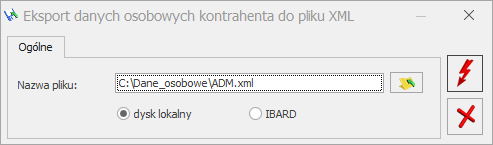 Plik XML z danymi osobowymi kontrahenta może zostać zapisany zarówno na lokalnym dysku komputera, jak i na IBARD. Plik tworzony jest o nazwie zgodnej z akronimem kontrahenta.
Plik XML z danymi osobowymi kontrahenta może zostać zapisany zarówno na lokalnym dysku komputera, jak i na IBARD. Plik tworzony jest o nazwie zgodnej z akronimem kontrahenta. - Automatyczne aktualizacje programu. Umożliwiono wgrywanie drobnych poprawek do programu z poziomu samej aplikacji. Wprowadzony mechanizm umożliwia automatyczne pobranie poprawek przez Użytkownika, a następnie ich zainstalowanie.
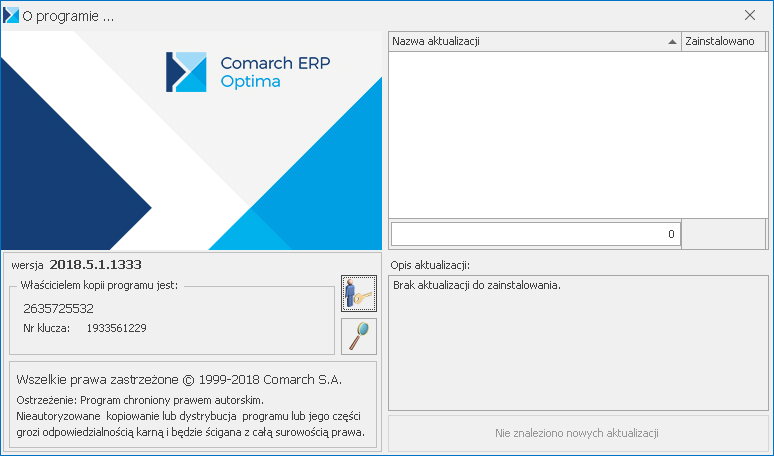 Podczas otwierania okna Pomoc/ O programie uruchamiany jest proces sprawdzania dostępnych aktualizacji. Sprawdzanie dostępnych aktualizacji odbywa się raz na cztery godziny. W tym czasie na znajdującym się pod listą aktualizacji przycisku pojawia się opis: Trwa sprawdzanie aktualizacji…
Jeżeli żadne aktualizacje do programu nie będą dostępne, wówczas na przycisku wyświetlana jest informacja: Nie znaleziono nowych aktualizacji i jest on wówczas nieaktywny.
Jeżeli dostępne są aktualizacje i wybrany zostanie przycisk Zainstaluj aktualizacje, wówczas zostaje otwarte okno, na którym należy podać dane potrzebne do zalogowania się do serwera SQL z uprawnieniami administratora – poprzez login SQL bądź przez domenę NT.
Podczas otwierania okna Pomoc/ O programie uruchamiany jest proces sprawdzania dostępnych aktualizacji. Sprawdzanie dostępnych aktualizacji odbywa się raz na cztery godziny. W tym czasie na znajdującym się pod listą aktualizacji przycisku pojawia się opis: Trwa sprawdzanie aktualizacji…
Jeżeli żadne aktualizacje do programu nie będą dostępne, wówczas na przycisku wyświetlana jest informacja: Nie znaleziono nowych aktualizacji i jest on wówczas nieaktywny.
Jeżeli dostępne są aktualizacje i wybrany zostanie przycisk Zainstaluj aktualizacje, wówczas zostaje otwarte okno, na którym należy podać dane potrzebne do zalogowania się do serwera SQL z uprawnieniami administratora – poprzez login SQL bądź przez domenę NT.
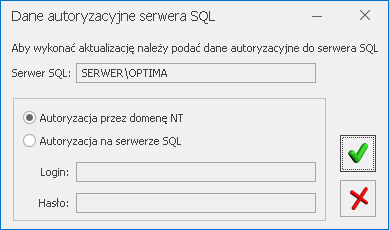 Po poprawnym zalogowaniu otwierane jest okno z listą zalogowanych do programu Operatorów. U góry okna widoczna jest informacja: Przed instalacją zakończ pracę na wszystkich stanowiskach. Możesz kontynuować, ale niezapisane zmiany zostaną utracone.
Po poprawnym zalogowaniu otwierane jest okno z listą zalogowanych do programu Operatorów. U góry okna widoczna jest informacja: Przed instalacją zakończ pracę na wszystkich stanowiskach. Możesz kontynuować, ale niezapisane zmiany zostaną utracone.
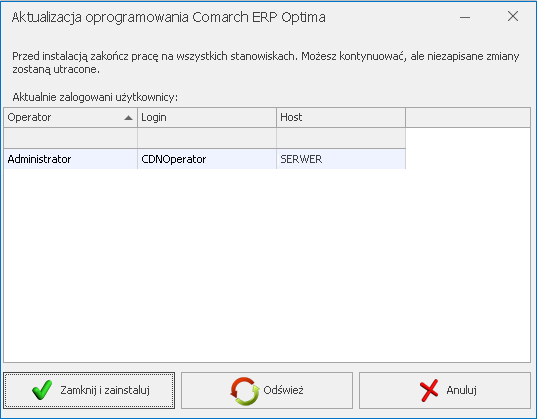 Na oknie dostępne są przyciski:
Na oknie dostępne są przyciski: - Zamknij i zainstaluj – powoduje zamknięcie połączeń do baz danych programu Comarch ERP Optima i rozpoczęcie procesu aktualizacji,
- Odśwież – powoduje ponowne pobranie z serwera informacji o aktualnie pracujących Operatorach,
- Anuluj – zamyka okno przerywając proces aktualizacji.
Po wybraniu opcji Zamknij i zainstaluj otwierane jest okno prezentujące postęp procesu aktualizacji. Po jego zakończeniu program Comarch ERP Optima na tym stanowisku zostaje uruchomiony ponownie i pokazywane jest okno Rejestracja w programie.
W przypadku instalacji wielostanowiskowej, jeżeli na jednym ze stanowisk wykonana zostanie aktualizacja, wówczas podczas uruchamiania programu na innym stanowisku pojawi się podczas logowania komunikat: Na innym stanowisku została zaktualizowana wersja programu, należy wykonać aktualizację na tym komputerze. Wymagane są uprawnienia administratora do tego komputera. Czy wykonać aktualizację?
Wybranie odpowiedzi Tak spowoduje rozpoczęcie procesu aktualizacji na tym stanowisku.
Po wybraniu opcji Nie następuje powrót do okna logowania. Praca w Comarch ERP Optima na tym stanowisku nie będzie możliwa bez przeprowadzenia aktualizacji programu.
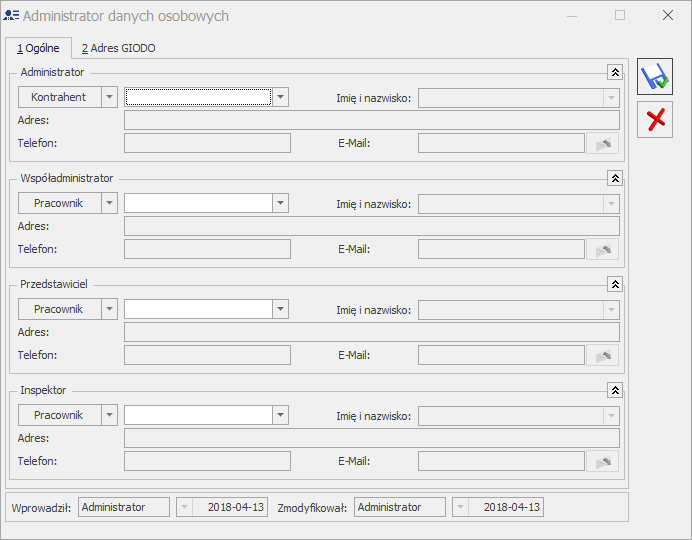 Na każdym ze stanowisk można wybrać pracownika, właściciela bądź kontrahenta (domyślnie podpowiada się typ: Pracownik). W przypadku wyboru kontrahenta w polu Imię i nazwisko należy wskazać przypisanego do tego kontrahenta przedstawiciela. Pozostałe pola (Adres, Telefon oraz E-Mail) są nieedytowalne i zaczytywane z formularza wybranego podmiotu.
Jeżeli dany podmiot został wskazany na liście administratorów danych osobowych, nie ma możliwości jego usunięcia bądź oznaczenia jako nieaktywnego/archiwalnego. Przed taką operacją należy najpierw usunąć go z listy administratorów danych osobowych.
Zakładka [Adres GIODO] zawiera pola umożliwiające określenie adresu Generalnego Inspektora Ochrony Danych Osobowych: Miasto, Województwo, Poczta, Kod pocztowy, Ulica, Numer domu i Numer lokalu:
Na każdym ze stanowisk można wybrać pracownika, właściciela bądź kontrahenta (domyślnie podpowiada się typ: Pracownik). W przypadku wyboru kontrahenta w polu Imię i nazwisko należy wskazać przypisanego do tego kontrahenta przedstawiciela. Pozostałe pola (Adres, Telefon oraz E-Mail) są nieedytowalne i zaczytywane z formularza wybranego podmiotu.
Jeżeli dany podmiot został wskazany na liście administratorów danych osobowych, nie ma możliwości jego usunięcia bądź oznaczenia jako nieaktywnego/archiwalnego. Przed taką operacją należy najpierw usunąć go z listy administratorów danych osobowych.
Zakładka [Adres GIODO] zawiera pola umożliwiające określenie adresu Generalnego Inspektora Ochrony Danych Osobowych: Miasto, Województwo, Poczta, Kod pocztowy, Ulica, Numer domu i Numer lokalu:
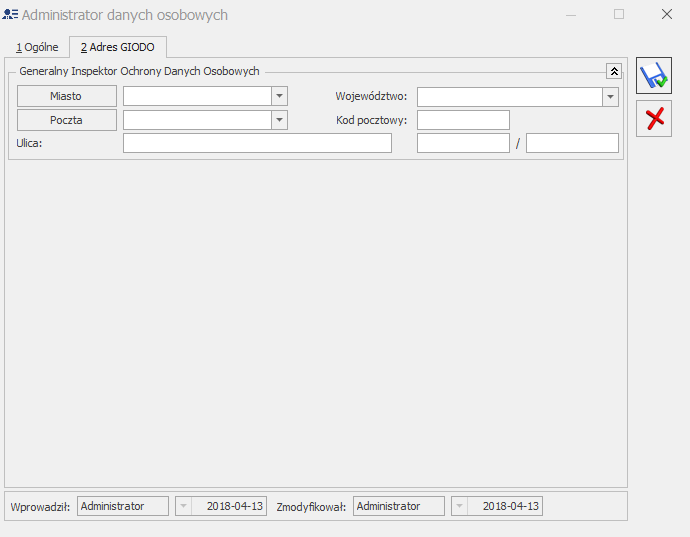 Rejestr czynności przetwarzania danych osobowych
Kolejna funkcja dostępna w menu Ogólne/ Rejestry. Umożliwia ewidencjonowanie w programie w jakich procesach w organizacji są przetwarzane dane osobowe, w jakim celu i kogo dotyczą oraz jak są zabezpieczane.
Rejestr czynności przetwarzania danych osobowych
Kolejna funkcja dostępna w menu Ogólne/ Rejestry. Umożliwia ewidencjonowanie w programie w jakich procesach w organizacji są przetwarzane dane osobowe, w jakim celu i kogo dotyczą oraz jak są zabezpieczane.
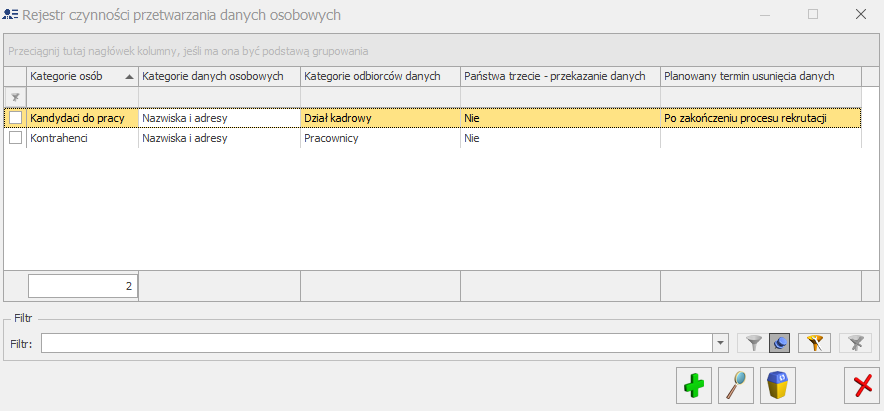 Na liście wyświetlane są kolumny: Kategorie osób, Kategorie danych osobowych, Kategorie odbiorców danych, Państwa trzecie – przekazywanie danych oraz Planowany termin usunięcia danych.
Dostępne na liście ikony umożliwiają przeglądanie czynności
Na liście wyświetlane są kolumny: Kategorie osób, Kategorie danych osobowych, Kategorie odbiorców danych, Państwa trzecie – przekazywanie danych oraz Planowany termin usunięcia danych.
Dostępne na liście ikony umożliwiają przeglądanie czynności 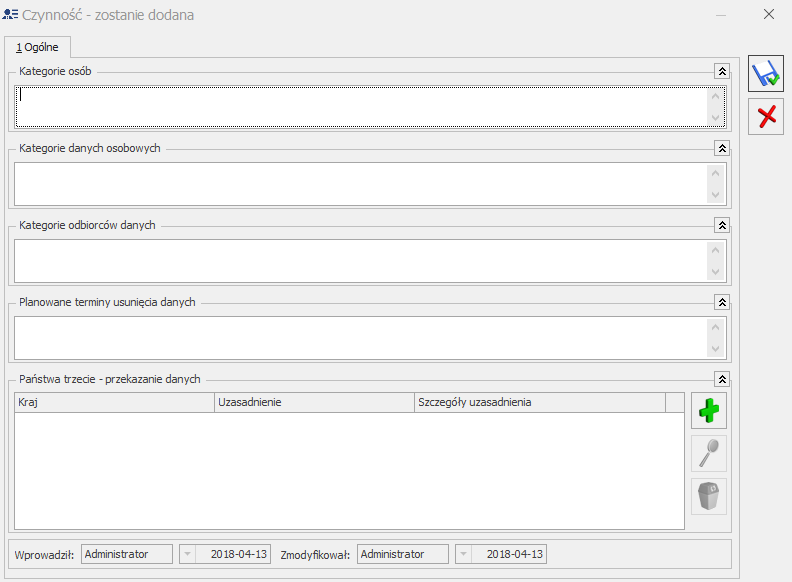 Na formularzu dostępne są pola umożliwiające określenie kategorii osób, kategorii danych osobowych, kategorii odbiorców danych oraz planowanego terminu usunięcia danych. W przypadku przekazywania danych państwom trzecim istnieje możliwość ich wskazania wraz z uzasadnieniem. Wszystkie pola na formularzu są opcjonalne (niewymagane).
Rejestr naruszeń
Dostępny w menu Ogólne/ Rejestry Rejestr naruszeń umożliwia ewidencjonowanie przypadków naruszenia ochrony danych osobowych. Administrator ma obowiązek udokumentować wszelkie naruszenia ochrony danych osobowych - w tym okoliczności naruszenia ochrony danych osobowych, jego skutki oraz podjęte działania zaradcze.
Na formularzu dostępne są pola umożliwiające określenie kategorii osób, kategorii danych osobowych, kategorii odbiorców danych oraz planowanego terminu usunięcia danych. W przypadku przekazywania danych państwom trzecim istnieje możliwość ich wskazania wraz z uzasadnieniem. Wszystkie pola na formularzu są opcjonalne (niewymagane).
Rejestr naruszeń
Dostępny w menu Ogólne/ Rejestry Rejestr naruszeń umożliwia ewidencjonowanie przypadków naruszenia ochrony danych osobowych. Administrator ma obowiązek udokumentować wszelkie naruszenia ochrony danych osobowych - w tym okoliczności naruszenia ochrony danych osobowych, jego skutki oraz podjęte działania zaradcze.
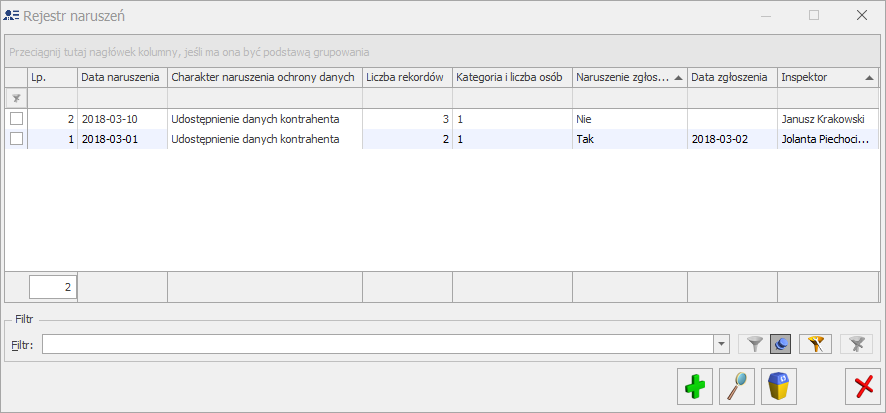 Na liście rejestru naruszeń dostępne są następujące informacje: numer kolejny, charakter naruszenia ochrony danych, liczba rekordów, kategoria i liczba osób, czy naruszenie zostało zgłoszone, data zgłoszenia oraz imię i nazwisko inspektora.
Dostępne na liście ikony umożliwiają przeglądanie czynności
Na liście rejestru naruszeń dostępne są następujące informacje: numer kolejny, charakter naruszenia ochrony danych, liczba rekordów, kategoria i liczba osób, czy naruszenie zostało zgłoszone, data zgłoszenia oraz imię i nazwisko inspektora.
Dostępne na liście ikony umożliwiają przeglądanie czynności 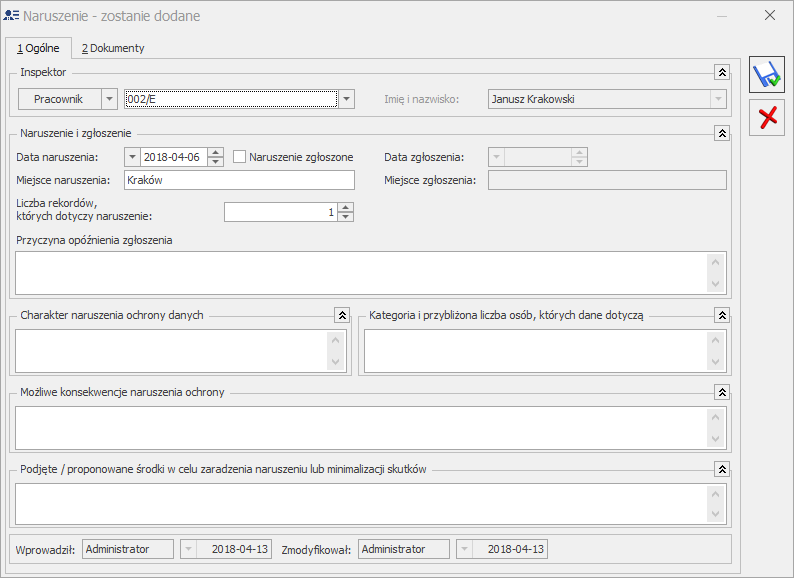 Na formularzu zgłoszenia na zakładce [Ogólne] należy wskazać podmiot będący inspektorem (pracownika, wspólnika bądź kontrahenta). W przypadku wybrania kontrahenta w polu Imię i nazwisko należy wybrać przypisanego do kontrahenta przedstawiciela. Poniżej należy wskazać datę naruszenia oraz miejsce naruszenia (w tym polu podpowiada się miasto z pieczątki firmy), jak również liczbę rekordów, których dotyczy naruszenie. W przypadku opóźnienia zgłoszenia możliwe jest określenie jego przyczyny. Po zaznaczeniu parametru Naruszenie zgłoszone aktywne stają się pola Data zgłoszenia oraz Miejsce zgłoszenia.
Na formularzu dostępne są również pola tekstowe: Charakter naruszenia ochrony danych, Kategoria i przybliżona liczba osób, których dane dotyczą, Możliwe konsekwencje naruszenia ochrony oraz Podjęte / proponowane środki w celu zaradzenia naruszeniu lub minimalizacji skutków.
Na zakładce [Dokumenty] można wskazać dokument z Biblioteki dokumentów w przypadku posiadania licencji na moduł Obieg Dokumentów (OBD).
Rejestr upoważnień do przetwarzania danych
W tym rejestrze zapisywane są upoważnienia do przetwarzania danych osobowych dla m. in.:
Na formularzu zgłoszenia na zakładce [Ogólne] należy wskazać podmiot będący inspektorem (pracownika, wspólnika bądź kontrahenta). W przypadku wybrania kontrahenta w polu Imię i nazwisko należy wybrać przypisanego do kontrahenta przedstawiciela. Poniżej należy wskazać datę naruszenia oraz miejsce naruszenia (w tym polu podpowiada się miasto z pieczątki firmy), jak również liczbę rekordów, których dotyczy naruszenie. W przypadku opóźnienia zgłoszenia możliwe jest określenie jego przyczyny. Po zaznaczeniu parametru Naruszenie zgłoszone aktywne stają się pola Data zgłoszenia oraz Miejsce zgłoszenia.
Na formularzu dostępne są również pola tekstowe: Charakter naruszenia ochrony danych, Kategoria i przybliżona liczba osób, których dane dotyczą, Możliwe konsekwencje naruszenia ochrony oraz Podjęte / proponowane środki w celu zaradzenia naruszeniu lub minimalizacji skutków.
Na zakładce [Dokumenty] można wskazać dokument z Biblioteki dokumentów w przypadku posiadania licencji na moduł Obieg Dokumentów (OBD).
Rejestr upoważnień do przetwarzania danych
W tym rejestrze zapisywane są upoważnienia do przetwarzania danych osobowych dla m. in.: 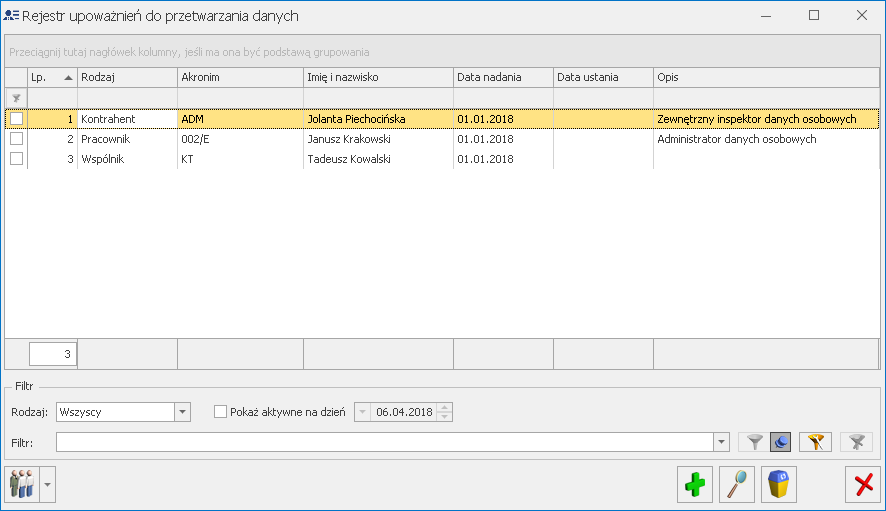 Na liście rejestru upoważnień dostępne są następujące informacje: numer kolejny, rodzaj podmiotu i jego akronim, imię i nazwisko, data nadania upoważnienia, data ustania oraz opis. Lista może być filtrowana w oparciu o rodzaj podmiotu oraz według obowiązywania na wskazany dzień.
Na liście upoważnień dostępne są operacje seryjne
Na liście rejestru upoważnień dostępne są następujące informacje: numer kolejny, rodzaj podmiotu i jego akronim, imię i nazwisko, data nadania upoważnienia, data ustania oraz opis. Lista może być filtrowana w oparciu o rodzaj podmiotu oraz według obowiązywania na wskazany dzień.
Na liście upoważnień dostępne są operacje seryjne 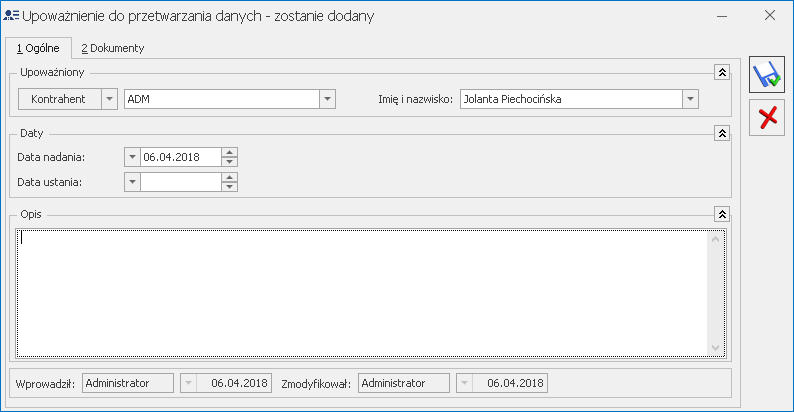 Na formularzu upoważnienia na zakładce [Ogólne] należy wskazać upoważniany podmiot (pracownika, wspólnika bądź kontrahenta). W przypadku wyboru kontrahenta w polu Imię i nazwisko należy wybrać przypisanego do kontrahenta przedstawiciela. Poniżej należy wskazać datę nadania upoważnienia oraz ewentualnie datę ustania. Na formularzu dostępne jest również pole tekstowe Opis.
Na zakładce [Dokumenty] można wskazać dokument z Biblioteki dokumentów w przypadku posiadania licencji na moduł Obieg Dokumentów (OBD).
Program kontroluje, czy określony podmiot w danym okresie ma tylko jedno upoważnienie, nie pozwalając na zapisanie dwóch upoważnień dla podmiotu z nakładającymi się na siebie okresami upoważnienia (oznaczonych poprzez daty nadania i ustania upoważnienia).
Rejestr zgód na przetwarzanie danych osobowych
Ostatni rejestr dotyczący danych osobowych zawiera informacje na temat zgód, jakie klienci oraz pracownicy złożyli na przetwarzanie swoich danych osobowych.
Definiowanie treści zgód
Treści zgód w sekcji Słowniki zawiera listę utworzonych przez Użytkownika treści zgód. Lista pogrupowana jest po tytule treści zgody i zawiera takie kolumny jak: Tytuł, Wersja, Obowiązuje od, Treść oraz Kategoria.
Na formularzu upoważnienia na zakładce [Ogólne] należy wskazać upoważniany podmiot (pracownika, wspólnika bądź kontrahenta). W przypadku wyboru kontrahenta w polu Imię i nazwisko należy wybrać przypisanego do kontrahenta przedstawiciela. Poniżej należy wskazać datę nadania upoważnienia oraz ewentualnie datę ustania. Na formularzu dostępne jest również pole tekstowe Opis.
Na zakładce [Dokumenty] można wskazać dokument z Biblioteki dokumentów w przypadku posiadania licencji na moduł Obieg Dokumentów (OBD).
Program kontroluje, czy określony podmiot w danym okresie ma tylko jedno upoważnienie, nie pozwalając na zapisanie dwóch upoważnień dla podmiotu z nakładającymi się na siebie okresami upoważnienia (oznaczonych poprzez daty nadania i ustania upoważnienia).
Rejestr zgód na przetwarzanie danych osobowych
Ostatni rejestr dotyczący danych osobowych zawiera informacje na temat zgód, jakie klienci oraz pracownicy złożyli na przetwarzanie swoich danych osobowych.
Definiowanie treści zgód
Treści zgód w sekcji Słowniki zawiera listę utworzonych przez Użytkownika treści zgód. Lista pogrupowana jest po tytule treści zgody i zawiera takie kolumny jak: Tytuł, Wersja, Obowiązuje od, Treść oraz Kategoria.
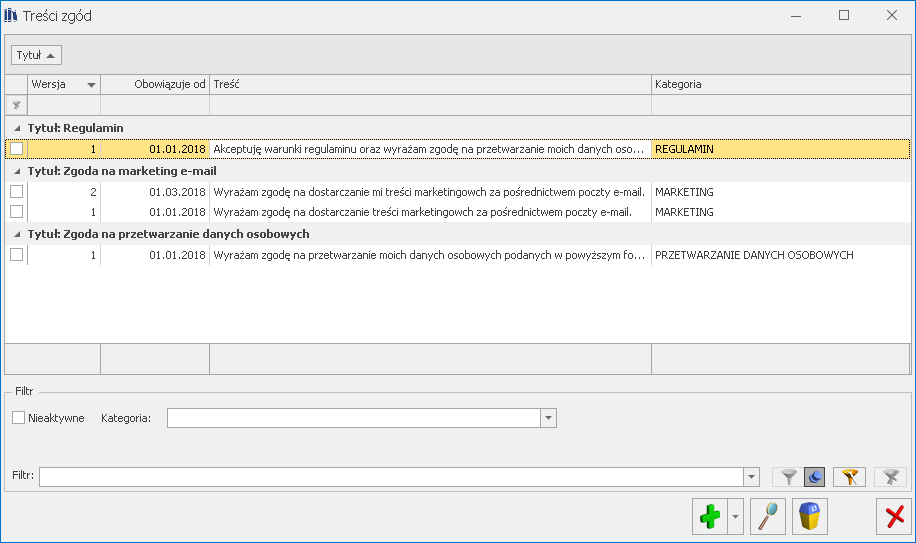 Dostępne na liście ikony umożliwiają podejrzenie/edycję zgody
Dostępne na liście ikony umożliwiają podejrzenie/edycję zgody 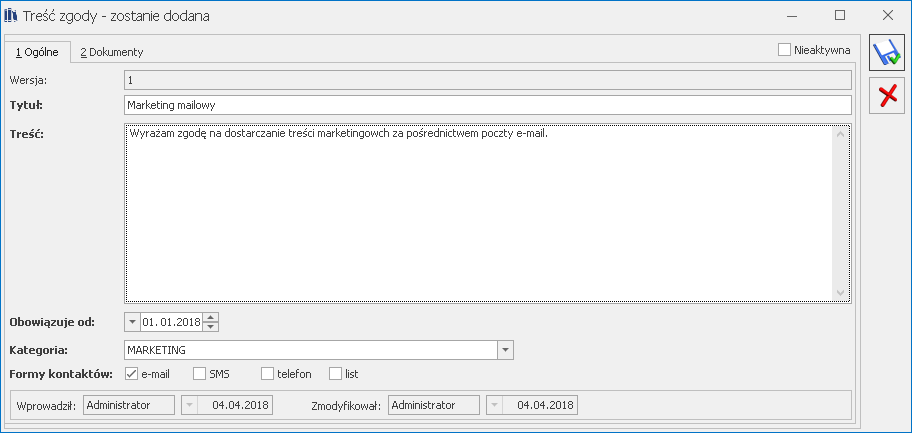 Na formularzu należy uzupełnić tytuł, treść oraz datę obowiązywania. Należy wybrać również kategorię zgody. Dostępne są następujące kategorie zgód:
Na formularzu należy uzupełnić tytuł, treść oraz datę obowiązywania. Należy wybrać również kategorię zgody. Dostępne są następujące kategorie zgód:  Podczas aktualizacji zgody pola Tytuł oraz Kategoria są nieaktywne (wartości w tych polach są przenoszone ze zgody w wersji 1). Można zmienić jedynie treść oraz datę obowiązywania. Numer wersji zmieniany jest automatycznie jako numer kolejny. Przy zapisywaniu nowej wersji zgody wyświetlane jest pytanie czy ustawić poprzednie wersje jako archiwalne (Nieaktywne).
Źródła pozyskania / wycofania zgody to druga pozycja w sekcji Słowniki. Słownik ten jest wykorzystywany podczas rejestrowania zgody konkretnego podmiotu (kontrahenta, przedstawiciela, pracownika oraz wspólnika) lub podczas oznaczania zgody jako wycofanej, gdzie wskazywane jest źródło pozyskania/wycofania.
Podczas aktualizacji zgody pola Tytuł oraz Kategoria są nieaktywne (wartości w tych polach są przenoszone ze zgody w wersji 1). Można zmienić jedynie treść oraz datę obowiązywania. Numer wersji zmieniany jest automatycznie jako numer kolejny. Przy zapisywaniu nowej wersji zgody wyświetlane jest pytanie czy ustawić poprzednie wersje jako archiwalne (Nieaktywne).
Źródła pozyskania / wycofania zgody to druga pozycja w sekcji Słowniki. Słownik ten jest wykorzystywany podczas rejestrowania zgody konkretnego podmiotu (kontrahenta, przedstawiciela, pracownika oraz wspólnika) lub podczas oznaczania zgody jako wycofanej, gdzie wskazywane jest źródło pozyskania/wycofania.
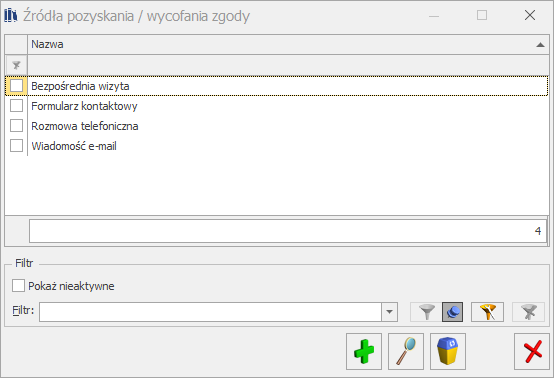 Dostępne na liście ikony umożliwiają podejrzenie źródła
Dostępne na liście ikony umożliwiają podejrzenie źródła 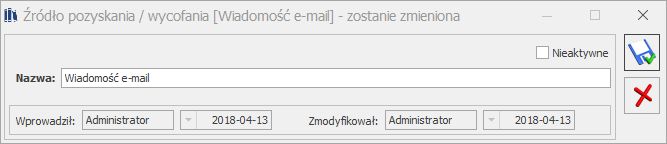 Na formularzu źródła należy uzupełnić jego nazwę.
Parametr Nieaktywne umożliwia oznaczenie źródła jako nieaktywnego. Skutkuje to tym, że dane źródło nie podpowiada się do wyboru na nowych zgodach podmiotu.
Wprowadzenie zgód kontrahenta, przedstawiciela, pracownika i wspólnika
Na formularzu kontrahenta, przedstawiciela, pracownika oraz wspólnika została dodana zakładka [Zgody]:
Na formularzu źródła należy uzupełnić jego nazwę.
Parametr Nieaktywne umożliwia oznaczenie źródła jako nieaktywnego. Skutkuje to tym, że dane źródło nie podpowiada się do wyboru na nowych zgodach podmiotu.
Wprowadzenie zgód kontrahenta, przedstawiciela, pracownika i wspólnika
Na formularzu kontrahenta, przedstawiciela, pracownika oraz wspólnika została dodana zakładka [Zgody]:
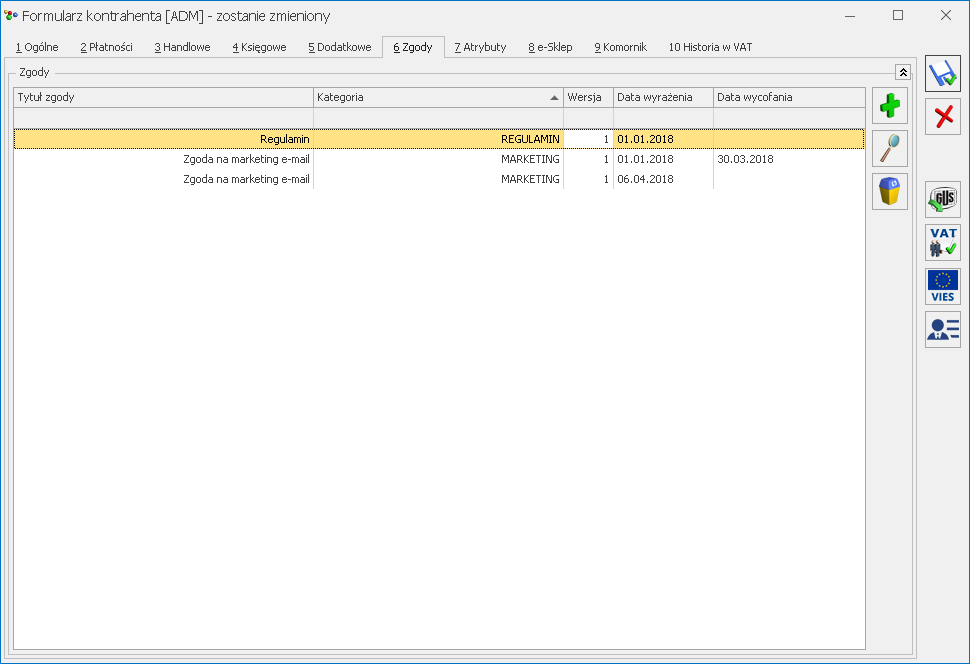 Operatorzy z zaznaczonym na swojej karcie parametrem Dodawanie / modyfikacja zgód podmiotu mają możliwość modyfikacji danych na tej zakładce (dodawania, edycji oraz usuwania zgód).
Na zakładce widoczna jest lista zgód wyrażonych przez określony podmiot. Na liście domyślnie widoczne są kolumny: Tytuł zgody, Kategoria, Wersja, Data wyrażenia oraz Data wycofania. Istnieje możliwość wyboru na liście również kolumn domyślnie ukrytych: Źródło pozyskania, Źródło wycofania, Treść zgody, E-mail, SMS, Telefon oraz List.
Na tej zakładce możliwe jest przypisywanie nowych zgód dla podmiotu, ich przeglądanie oraz edycję (np. wycofanie udzielonej zgody) za pomocą ikony lupy
Operatorzy z zaznaczonym na swojej karcie parametrem Dodawanie / modyfikacja zgód podmiotu mają możliwość modyfikacji danych na tej zakładce (dodawania, edycji oraz usuwania zgód).
Na zakładce widoczna jest lista zgód wyrażonych przez określony podmiot. Na liście domyślnie widoczne są kolumny: Tytuł zgody, Kategoria, Wersja, Data wyrażenia oraz Data wycofania. Istnieje możliwość wyboru na liście również kolumn domyślnie ukrytych: Źródło pozyskania, Źródło wycofania, Treść zgody, E-mail, SMS, Telefon oraz List.
Na tej zakładce możliwe jest przypisywanie nowych zgód dla podmiotu, ich przeglądanie oraz edycję (np. wycofanie udzielonej zgody) za pomocą ikony lupy 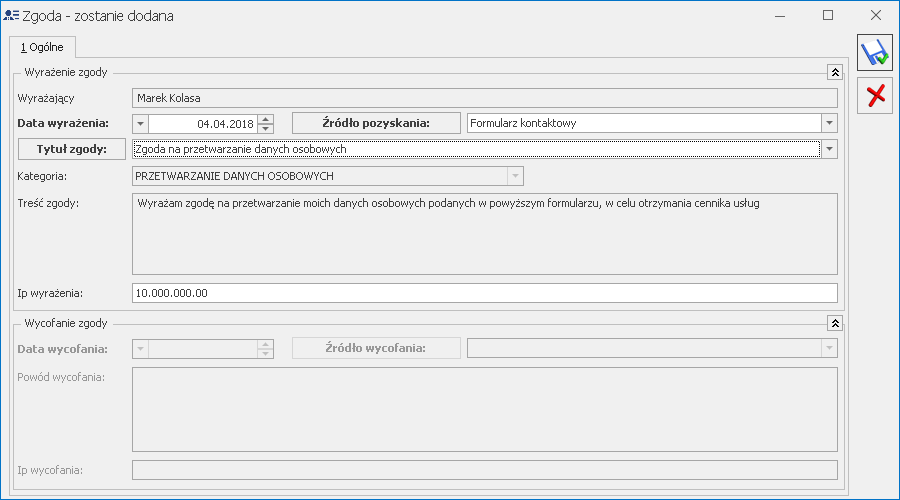 Należy na nim wybrać tytuł zgody, datę wyrażenia zgody oraz źródło jej pozyskania. Pole Ip wyrażenia uzupełniane jest automatycznie o adres IP komputera na którym uzupełniono formularz.
Przy ponownej edycji zgody aktywne stają się pola dotyczące wycofania zgody – Data wycofania, Źródło wycofania oraz Powód wycofania. Pole Ip wycofania uzupełniane jest automatycznie o adres IP komputera na którym uzupełniono formularz.
Operator mający zaznaczony na swojej karcie parametr Prawo dostępu do rejestrów może z poziomu menu Ogólne/ Rejestry przeglądać zgody wyrażone przez poszczególne podmioty na liście Rejestr zgód:
Należy na nim wybrać tytuł zgody, datę wyrażenia zgody oraz źródło jej pozyskania. Pole Ip wyrażenia uzupełniane jest automatycznie o adres IP komputera na którym uzupełniono formularz.
Przy ponownej edycji zgody aktywne stają się pola dotyczące wycofania zgody – Data wycofania, Źródło wycofania oraz Powód wycofania. Pole Ip wycofania uzupełniane jest automatycznie o adres IP komputera na którym uzupełniono formularz.
Operator mający zaznaczony na swojej karcie parametr Prawo dostępu do rejestrów może z poziomu menu Ogólne/ Rejestry przeglądać zgody wyrażone przez poszczególne podmioty na liście Rejestr zgód:
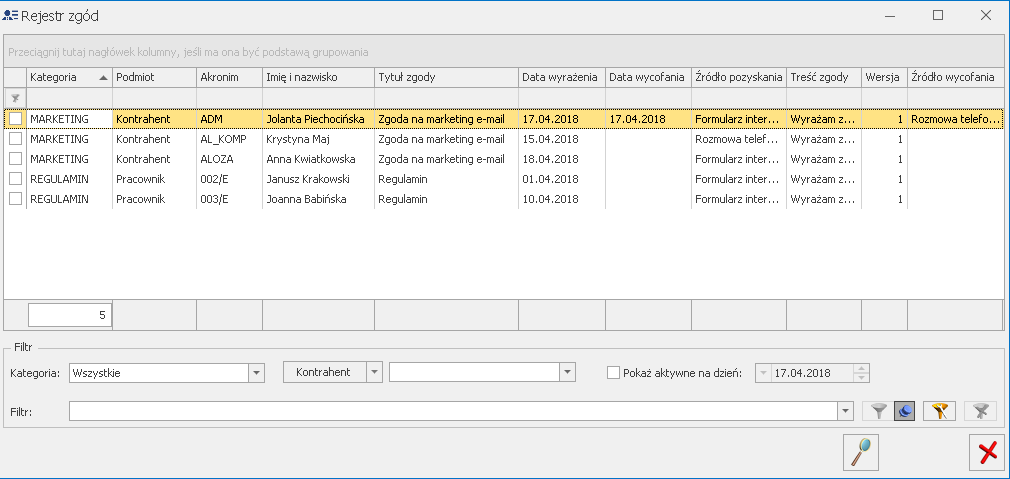 Widoczna jest na niej lista zgód wyrażonych przez wszystkie podmioty (kontrahentów, przedstawicieli, pracowników oraz wspólników). Na liście widoczne są kolumny: Kategoria, Podmiot, Akronim, Imię i nazwisko, Tytuł zgody, Data wyrażenia, Data wycofania, Źródło pozyskania, Treść zgody, Wersja oraz Źródło wycofania. Dostępne są również ukryte kolumny: E-mail, List, SMS oraz Telefon. Lista może być filtrowana według kategorii, podmiotu oraz obowiązywania na wskazany dzień.
Ikona lupy
Widoczna jest na niej lista zgód wyrażonych przez wszystkie podmioty (kontrahentów, przedstawicieli, pracowników oraz wspólników). Na liście widoczne są kolumny: Kategoria, Podmiot, Akronim, Imię i nazwisko, Tytuł zgody, Data wyrażenia, Data wycofania, Źródło pozyskania, Treść zgody, Wersja oraz Źródło wycofania. Dostępne są również ukryte kolumny: E-mail, List, SMS oraz Telefon. Lista może być filtrowana według kategorii, podmiotu oraz obowiązywania na wskazany dzień.
Ikona lupy  . Możliwe jest wykonanie operacji zamazywania danych osobowych zarówno kontrahenta jak i przedstawiciela. Po wybraniu opcji Anonimizacja kontrahenta otwierane jest okno, gdzie należy wskazać odpowiedniego kontrahenta:
. Możliwe jest wykonanie operacji zamazywania danych osobowych zarówno kontrahenta jak i przedstawiciela. Po wybraniu opcji Anonimizacja kontrahenta otwierane jest okno, gdzie należy wskazać odpowiedniego kontrahenta:
 W przypadku opcji Anonimizacja przedstawiciela otwierane jest okno, na którym należy wskazać najpierw kontrahenta, a następnie przypisanego do niego przedstawiciela:
W przypadku opcji Anonimizacja przedstawiciela otwierane jest okno, na którym należy wskazać najpierw kontrahenta, a następnie przypisanego do niego przedstawiciela:
 Ikona lupy
Ikona lupy 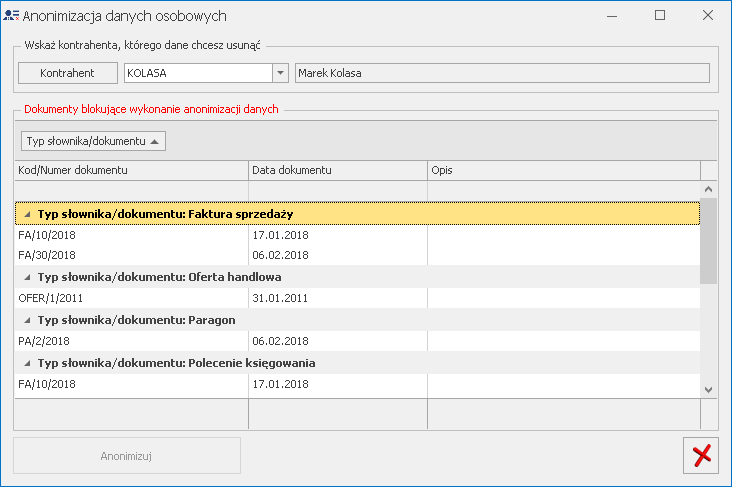 Wyświetloną listę dokumentów można wyeksportować do pliku lub wydrukować. Lista zawiera takie informacje, jak typ dokumentu, numer dokumentu, data dokumentu oraz opis. Lista pogrupowana jest po typie dokumentu/słownika.
Przycisk służący do anonimizacji jest w takim przypadku nieaktywny.
Użytkownik chcąc wykonać anonimizację powinien zweryfikować wyświetlone dokumenty, zamknąć rezerwacje, zamówienia, wyciągnąć oferty z bufora.
Jeżeli nie ma żadnego dokumentu blokującego anonimizację wówczas wyświetlane są wszystkie dokumenty powiązane z anonimizowanym podmiotem:
Wyświetloną listę dokumentów można wyeksportować do pliku lub wydrukować. Lista zawiera takie informacje, jak typ dokumentu, numer dokumentu, data dokumentu oraz opis. Lista pogrupowana jest po typie dokumentu/słownika.
Przycisk służący do anonimizacji jest w takim przypadku nieaktywny.
Użytkownik chcąc wykonać anonimizację powinien zweryfikować wyświetlone dokumenty, zamknąć rezerwacje, zamówienia, wyciągnąć oferty z bufora.
Jeżeli nie ma żadnego dokumentu blokującego anonimizację wówczas wyświetlane są wszystkie dokumenty powiązane z anonimizowanym podmiotem:
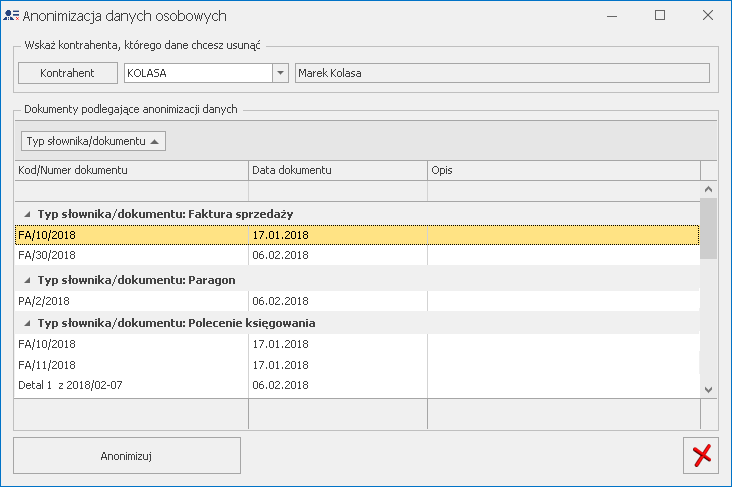 Po kliknięciu przycisku Anonimizuj pojawia się ostrzeżenie dla Użytkownika:
Po wykonaniu funkcji anonimizacji danych, dane osobowe wybranego kontrahenta/przedstawiciela zostaną nieodwracalnie usunięte ze wszystkich dokumentów wystawionych dla niego. Karta kontrahenta/przedstawiciela zostanie oznaczona jako nieaktywna. Nie będzie możliwości wystawiania dokumentów i korekt do dokumentów, realizacji zamówień, płatności. Nie będzie możliwości wyświetlania historii kontrahenta. Czy wykonać funkcję anonimizacji danych?
Wybór opcji Tak powoduje wykonanie funkcji anonimizacji danych kontrahenta.
Po wybraniu opcji Nie następuje powrót do okna Anonimizacja danych osobowych.
Przycisk
Po kliknięciu przycisku Anonimizuj pojawia się ostrzeżenie dla Użytkownika:
Po wykonaniu funkcji anonimizacji danych, dane osobowe wybranego kontrahenta/przedstawiciela zostaną nieodwracalnie usunięte ze wszystkich dokumentów wystawionych dla niego. Karta kontrahenta/przedstawiciela zostanie oznaczona jako nieaktywna. Nie będzie możliwości wystawiania dokumentów i korekt do dokumentów, realizacji zamówień, płatności. Nie będzie możliwości wyświetlania historii kontrahenta. Czy wykonać funkcję anonimizacji danych?
Wybór opcji Tak powoduje wykonanie funkcji anonimizacji danych kontrahenta.
Po wybraniu opcji Nie następuje powrót do okna Anonimizacja danych osobowych.
Przycisk  Historia zmian. Po naciśnięciu przycisku otwierane jest nowe okno, na którym widoczna jest lista zmian dotycząca wyłącznie tego dokumentu. Na liście widoczne są takie informacje, jak: Data operacji, Numer dokumentu, Rodzaj operacji, Operator oraz Opis. Domyślnie zdarzenia posortowane są po dacie operacji.
Historia zmian. Po naciśnięciu przycisku otwierane jest nowe okno, na którym widoczna jest lista zmian dotycząca wyłącznie tego dokumentu. Na liście widoczne są takie informacje, jak: Data operacji, Numer dokumentu, Rodzaj operacji, Operator oraz Opis. Domyślnie zdarzenia posortowane są po dacie operacji.
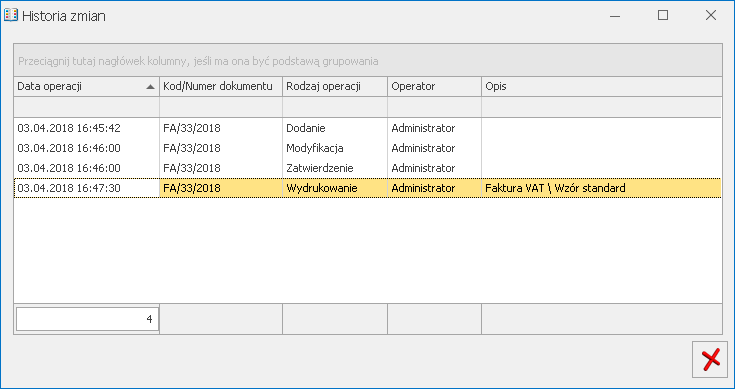 Historia zmian dostępna jest oprócz dokumentów również dla danych słownikowych, takich jak kontrahenci, pracownicy, konta księgowe, pozycje cennikowe, itd.
Dodatkowo w menu Narzędzia dodana została grupa Historia z dostępnym na niej przyciskiem Historia zmian
Historia zmian dostępna jest oprócz dokumentów również dla danych słownikowych, takich jak kontrahenci, pracownicy, konta księgowe, pozycje cennikowe, itd.
Dodatkowo w menu Narzędzia dodana została grupa Historia z dostępnym na niej przyciskiem Historia zmian  . Jest ona dostępna wyłącznie dla Administratora systemu. Po naciśnięciu przycisku uruchamiane jest okno z pełną listą historii zmian zawierające dwie zakładki:
. Jest ona dostępna wyłącznie dla Administratora systemu. Po naciśnięciu przycisku uruchamiane jest okno z pełną listą historii zmian zawierające dwie zakładki: 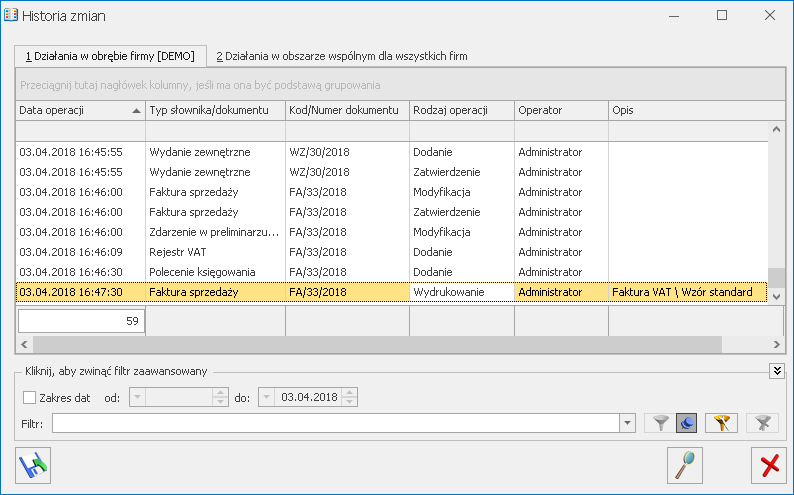 Na obydwu zakładach lista zawiera takie same kolumny: Data operacji, Typ słownika/dokumentu, Kod/Numer dokumentu, Rodzaj operacji, Operator oraz Opis.
Możliwe jest filtrowanie listy zarówno za pomocą filtra prostego w nagłówku kolumny, jak i filtra zaawansowanego. Wyświetloną listę działań można wyeksportować do pliku lub wydrukować.
W przypadku podświetlenia wpisów dotyczących danego dokumentu/słownika, kliknięcie Ikony lupy
Na obydwu zakładach lista zawiera takie same kolumny: Data operacji, Typ słownika/dokumentu, Kod/Numer dokumentu, Rodzaj operacji, Operator oraz Opis.
Możliwe jest filtrowanie listy zarówno za pomocą filtra prostego w nagłówku kolumny, jak i filtra zaawansowanego. Wyświetloną listę działań można wyeksportować do pliku lub wydrukować.
W przypadku podświetlenia wpisów dotyczących danego dokumentu/słownika, kliknięcie Ikony lupy 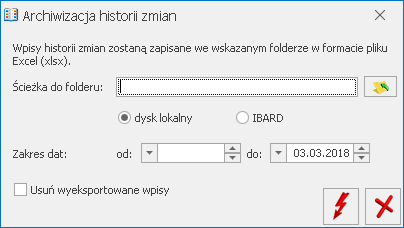
Zmiany
- Numer NIP. Na formularzu kontrahenta oraz na dokumentach umożliwiono wpisanie do 20 znaków w polu NIP. Dłuższy numer NIP został uwzględniony na wydrukach, jak również podczas importów i eksportów (w tym do plików JPK).
- Pliki JPK_VAT. Umożliwiono wykazywanie w plikach JPK_VAT dokumentów z rejestru sprzedaży VAT zawierających pozycje ze stawką 4% (faktury taksówkarzy). Pozycje wykazywane są w polach K_17 (wartość netto) oraz K_18 (wartość VAT).
- Podpisywanie plików JPK. Na oknie Podpisywanie pliku JPK Profilem Zaufanym ePUAP/eGO przycisk Skopiuj link do schowka powoduje skopiowanie pełnej ścieżki do katalogu (bez nazwy pliku), co wiąże się z koniecznością wskazania przez Użytkownika wybranego pliku JPK do podpisu na stronie ePUAP.
- Pliki JPK. Na liście plików JPK w obszarze filtra dodano pole Rok umożliwiające wyfiltrowanie plików JPK dotyczących wybranego roku.
- Menu nawigacji. Dodano pozycje z menu JPK do Menu nawigacji.
- Wydruk danych osobowych kontrahenta. Z poziomu formularza kontrahenta dodany został wydruk Karta kontrahenta/ Dane osobowe prezentujący dane osobowe kontrahenta przetwarzane na dzień wykonania wydruku.
- Przedstawiciel kontrahenta. Podczas kopiowania przedstawiciela na karcie kontrahenta, jeżeli kopiowany przedstawiciel ma włączony mailing seryjny, na utworzonej kopii przedstawiciela parametr dotyczący mailingu seryjnego jest niezaznaczony. Podobnie podczas kopiowania karty kontrahenta z przypisanym przedstawicielem mającym włączony mailing seryjny – na kopii kontrahenta przedstawiciel ma ten parametr niezaznaczony.
- Formularz przedstawiciela. Na formularzu przedstawiciela dodane zostały informacje dotyczące operatora, który dodał tego przedstawiciela jak i go zmodyfikował, wraz z datami jego utworzenia i modyfikacji.
- Formularz operatora. Na formularzu operatora na zakładce [Parametry cd] dodano informacje dotyczące operatora, który założył tę kartą jak i ją zmodyfikował, wraz z datami jej utworzenia i modyfikacji
Poprawiono
- Zmiana firmy. Umożliwiono zmianę firmy (System/ Zmiana firmy) w przypadku pracy programu w trybie tylko do odczytu.
- Blokady operatora. Umożliwiono operatorowi z włączoną blokadą tylko do wynagrodzeń na dostęp do ponagleń zapłaty, potwierdzeń salda oraz not odsetkowych dotyczących pracowników.
- Filtry obowiązkowe. Na rozwijalnej liście filtrów na listach w programie widoczne były obowiązkowe filtry operatorów. Działanie poprawiono.
- Potwierdzenie zamknięcia programu. W przypadku zminimalizowania programu Comarch ERP Optima do paska Windows i próbie jego zamknięcia za pomocą funkcji Zamknij okno, okno programu jest przywracane i pojawia się pytanie o potwierdzenie chęci wyjścia z programu.
- Import z pliku JPK_VAT. Poprawiono import z plików JPK_VAT do rejestrów VAT dokumentów dotyczących odwrotnego obciążenia. Dokumenty z kwotami w polach K_34 i K_35 importowane są do rejestrów VAT z rodzajem transakcji: Krajowa - podatnikiem jest nabywca.
- Migrator. Umożliwiono import z pliku MS Excel oraz programu FPP towarów zawierających apostrof w kodzie bądź nazwie.
- Funkcje dodatkowe. Umożliwiono wywoływanie wydruków tekstowych z poziomu automatycznie wykonywanych funkcji dodatkowych.
Kasa/Bank
Poprawiono
- Wydruk przelewu US. Na wydruku przelewu do urzędu skarbowego, pomimo wpisania w oknie Ustalenie wartości parametrów wydruku dodatkowej kwoty w polu ‘Powiększ kwotę przelewu o’, w polu 06 kwota słownie drukowana była kwota z deklaracji. Działanie poprawiono.
- Eksport poleceń przelewu. Formaty XML. Przy eksporcie przelewów formatami Przelewy krajowe (xml) (standardowy), Przelewy SEPA (xml) (standardowy), Przelewy SEPA BZWBK (xml) (standardowy), Przelewy walutowe (xml) (standardowy) i zaznaczonym parametrze Przelewy zbiorczo dla poszczególnych podmiotów, plik XML z przelewami był błędnie generowany (nie było możliwości zaimportowania go do systemu bankowego). Działanie poprawiono.
Handel z magazynem
Handel
Nowości
- Deklaracja AKC-WW (6). W związku z Rozporządzeniem Ministra Finansów z dnia 24 stycznia 2018 r. w sprawie wzorów deklaracji podatkowych dla podatku akcyzowego oraz deklaracji w sprawie przedpłaty akcyzy (Dz. U. z 2018 r. poz. 273) dla deklaracji AKC-WW wprowadzono wersję formularza 6 oraz wydruk zgodny z tą wersją.
- Wydruk Tax Free. Dostosowano wydruk dokumentu Tax Free zgodnie z Obwieszczeniem Ministra Finansów z dnia 22 lutego 2018 r. (poz. 521).
- KGO – Rejestr BDO. W związku z ustawą z 24 listopada 2017 r. o zmianie ustawy o odpadach oraz niektórych innych ustaw od 24 stycznia 2018 r. działa rejestr i baza danych o produktach i opakowaniach oraz o gospodarce odpadami (BDO). Nowy rejestr zastąpił dotychczas funkcjonujący i administrowany przez GIOŚ. Zgodnie z obowiązkiem nałożonym ustawą o zużytym sprzęcie elektrycznym i elektronicznym na Fakturach Sprzedaży drukowany jest numer rejestrowy przydzielony przedsiębiorcy w BDO
- Eksport / import cennika w formacie MS Excel - kody CN.
Podczas eksportu cennika do dokumentu MS Excel (menu Ogólne/ Cennik, ikona - Eksportuj cennik) do oddzielnego arkusza przenoszone są wszystkie kody CN zdefiniowane w programie (menu Ogólne/ Inne/ Kody CN). Kolumny dla kodów CN przyjmują nazwy:
- Kod – ośmiocyfrowy kod CN (kolumna obowiązkowa),
- Opis – opis kodu CN,
- Jm – dla kodów CN związanych z jednostką miary uzupełniającą należy podać nazwę tej jednostki,
- Masa – kolumna przyjmuje wartość 1 jeśli dla kodu CN należy określić masę towaru.
- Intrastat – kod CN – ośmiocyfrowy kod CN,
- Intrastat – kraj pochodzenia – dwuznakowy symbol kraju pochodzenia towaru,
- Intrastat – masa – masa netto dla jednostki podstawowej towaru podana w kg,
- Intrastat – JmPomPrzelicznikL – licznik przelicznika jednostki miary uzupełniającej przypisanej do kodu CN określającego jej stosunek do podstawowej jednostki miary towaru,
- Intrastat – JmPomPrzelicznikM – mianownik przelicznika jednostki miary uzupełniającej przypisanej do kodu CN określającego jej stosunek do podstawowej jednostki miary towaru.
Aby dane dotyczące Intrastatu zostały zaktualizowane podczas importu cennika należy zaznaczyć parametr aktualizacja kodów CN.
- Wydruki EKO:
- Na liście Faktur Sprzedaży, na górnej wstążce pod ikoną Wydruk danych/ Podgląd wydruku dodano możliwość seryjnego drukowania zaznaczonych faktur z wykorzystaniem wzoru wydruku Eko – wydruki seryjne: Wzór standard, Duplikat.
- Dodano wydruki Eko – Faktura Pro Forma: Wzór standard, Duplikat.
- Na wydrukach Eko – Faktura oraz Eko – Korekta w polu Podpis osoby uprawnionej do wystawienia faktury, drukowane jest imię i nazwisko operatora, który zatwierdził dokument.
- Przesyłki kurierskie. Umożliwiono seryjny wydruk listów przewozowych dla zleceń zaznaczonych na liście. Opcja jest dostępna w menu Ogólne/ Nadanie przesyłki pod przyciskiem - Drukuj list przewozowy.
- Adres e-mail odbiorcy. Na dokumentach handlowych/ magazynowych zwiększono długość pola Email dla odbiorcy do 127 znaków.
- Operator zatwierdzający, drukujący dokument. Na dokumentach handlowych/ magazynowych (zakładka [Płatności] bądź [Dodatkowe]) dodano pola z informacją o operatorze, który zatwierdził dokument i dacie jego zatwierdzenia. Na dokumentach w buforze pola są puste.
- Operator zatwierdzający, drukujący dokument – kolumny. Na listach dokumentów handlowych/ magazynowych dodano jako kolumny dodatkowe do wyboru: Wydrukował, Data wydruku, Zatwierdził, Data zatwierdzenia. Kolumny zawierają informację o operatorze, który zatwierdził i wydrukował dokument oraz o dacie tych operacji. Jeśli w konfiguracji nie uzupełniono imienia i nazwiska operatora, w polach z informacją o operatorze zatwierdzającym i drukującym dokument, wyświetlany jest kod operatora.
Zmiany
- Import cennika z arkusza MS Excel, opakowania kaucjonowane. Jeśli w arkuszu w kolumnie OpakowanieKucja wprowadzono inną cyfrę zamiast dozwolonych (1 – opakowanie kaucjonowane, 0 – pozostałe przypadki), podczas importu cennika towar traktowany jest jako opakowanie kaucjonowane.
Poprawiono
- Zatwierdzenie PZ. Dla określonych wartości, przy zatwierdzaniu Przyjęcia Zewnętrznego na stałe, w sytuacji kiedy cena początkowa na karcie towaru wynosiła zero, pojawiał się komunikat: Divide by zero error encountered. Działanie programu poprawiono.
- Dokument WZKK. Po zaksięgowaniu Korekty Kosztu Wydania Zewnętrznego, wartość na WZKK jest wyświetlana prawidłowo.
- Historia kontrahenta. W historii kontrahenta, na zakładce [Zbiorczo] w kolumnie Zaległość PLN nie są ujmowane dokumenty, dla których ustawiono status płatności jako nie podlegający rozliczeniu.
- Anulowanie dokumentu. Po anulowaniu dokumentu aktualizacji ulega informacja o operatorze modyfikującym dokument.
- Ewidencja wyrobów węglowych. Na wydruku Zestawienie dokumentów dostaw (GenRap) poprawiono drukowanie wartości opałowej dla wyrobu węglowego dodanego na dokument w jednostce pomocniczej.
- Modyfikacja atrybutów na dokumentach. Modyfikacja atrybutów na dokumentach handlowych/ magazynowych skutkuje zmianą daty modyfikacji dokumentu.
- Wydruk Eko – Faktura. Dla Faktury Sprzedaży przekształconej z Paragonu na wydruku Eko – Faktura drukowany jest numer rachunku bankowego.
- Wydruki Eko – Korekta. Dla korekty ilości, wartości, stawki VAT poprawiono drukowanie stawki VAT korygowanych pozycji, w sytuacji kiedy na korygowanej Fakturze Sprzedaży towar ma stawkę VAT NP.
- Wydruk Eko – Korekta zbiorcza. Poprawiono drukowanie daty w sekcji Numery i daty wystawienia faktur, których dotyczy korekta.
- Wydruk Korekta wartości/ Wzór standard. Poprawiono drukowanie ilości korygowanej pozycji przy wykonywaniu wydruku bezpośrednio poprzez opcję Wydruk danych.
- Wydruki Przyjęcie Zewnętrzne/ Według cen z cennika, Przesunięcie MM/ Z ceną z karty towaru. Przywrócono generowanie wydruków.
- Wydruk korekty VAT, odwrotne obciążenie. Poprawiono drukowanie stawki VAT pozycji przed korektą, w sytuacji kiedy na korygowanej Fakturze Sprzedaży pozycja miała stawkę NP i na korekcie wskazano status kontrahenta Podatnikiem jest nabywca.
Współpraca z Comarch EDI
- Lokalizacja, numer i data dostawy. Przy eksporcie faktury sprzedaży pobierane są dane dotyczące dostawy z powiązanego wydania zewnętrznego również w przypadku, gdy faktura powstała z faktury pro forma.
Współpraca z wszystko.pl
Poprawiono
- Synchronizacja z wszystko.pl. Poprawiono synchronizację Comarch ERP Optima z wszystko.pl w przypadku, gdy na dokumencie skojarzonym z zamówieniem z wszystko.pl, podano ręcznie numer listu przewozowego.
Współpraca z Comarch Mobile
Zmiany
- Dokumenty historyczne. Zoptymalizowano funkcjonalność wysyłki dokumentów historycznych z Comarch ERP Optima na urządzenie mobilne.
Instalacja i reinstalacja systemu
Instalacja systemu
Zmiany wymagań sprzętowych i systemowych
- Procesor firmy Intel lub AMD min. 2 GHz
- 2 GB pamięci RAM
- Dysk: 5 GB wolnej przestrzeni
- System operacyjny Windows 10, Windows 8, Windows 7, Windows Server 2008 Service Pack 2, Windows Server 2008 R2, Windows Server 2012, Windows Server 2012 R2, Windows Server 2016
- Microsoft .NET Framework w wersji minimum 4.5
- Drukarka pracująca w systemie Microsoft Windows
Reinstalacja programu
Reinstalacja z poprzedniej wersji
W celu wykonania reinstalacji programu, należy z poziomu kreatora umieszczonego na płycie Comarch ERP Optima uruchomić opcję instalacji (Zainstaluj/ Zainstaluj Comarch ERP Optima). Reinstalację programu Comarch ERP Optima można uruchomić również z jednoplikowych instalatorów: ComarchERPOptimasql.exe (zawiera program + silnik SQL), ComarchERPOptima.exe. Jednoplikowe instalatory dostępne są do pobrania po zalogowaniu na stronach indywidualnych dla Klientów www.comarch.pl/erp/dla-klientow. Reinstalacja spowoduje wykonanie konwersji baz danych. Do reinstalacji zaleca się użycie pliku ComarchERPOptima.exe, gdyż ma on mniejszy rozmiar i krócej trwa jego pobieranie. Od wersji Comarch ERP Optima 2018.0.1 wymagana jest na komputerze obecność pakietu Microsoft .Net Framework 4.5. W przypadku jego braku zostanie on doinstalowany przez instalator Comarch ERP Optima. Reinstalacja przebiega w podobny sposób, jak instalacja programu i jest dokładnie opisana w Instrukcji instalacji. Reinstalacja musi być wykonana na wszystkich komputerach, gdzie działa program Comarch ERP Optima w wersji wcześniejszej niż 2018.5.1. Reinstalacja programu spowoduje uaktualnienie wersji.Reinstalacja do najnowszej wersji 2018.5.1 jest możliwa zarówno z wcześniejszych wersji 2014 oraz 2013.7. W przypadku konieczności skonwertowania bazy z wcześniejszej wersji programu należy zrobić to dwuetapowo, czyli najpierw zainstalować wersję 2013.7, a dopiero następnie wersję 2018.5.1.
Współpraca z Microsoft SQL Server
Od wersji 2014.5.1 system Comarch ERP Optima nie współpracuje z silnikiem bazy danych w wersji 2005, a od wersji 2012 system Comarch ERP Optima nie współpracuje z silnikiem bazy danych w wersji 2000. Przed instalacją Comarch ERP Optima zalecamy wykonanie kopii bezpieczeństwa dla bazy konfiguracyjnej oraz wszystkich baz firmowych. W przypadku posiadania baz z MS SQL 2005 lub 2000, aby móc pracować na Comarch ERP Optima 2018.5.1 należy zainstalować nowszą wersję silnika bazy danych i przenieść na niego bazy danych. Można do tego wykorzystać narzędzie Migrator baz danych, które znajduje się na Indywidualnych Stronach Klientów w obszarze aktualnych wersji (http://www.erp.comarch.pl/klienci/default.aspx?site=2248). W przypadku próby połączenia się użytkownika z silnikiem bazy danych MS SQL w wersji 2000 pojawi się komunikat: Wybrany serwer SQL jest w wersji 2000, ta wersja nie jest obsługiwana. Skonfiguruj połączenie z serwerem SQL w nowszej wersji.Współpraca z innymi aplikacjami
Comarch ERP Optima 2018.5.1 współpracuje z następującymi aplikacjami:| Aplikacja | Wersja | Uwagi |
|---|---|---|
| Wszystko.pl | ||
| Comarch e-Sklep | 2018.2.1 lub wyższa | Zalecana 2018.3.1 |
| Comarch ERP Optima Pulpit Menadżera | 6.1.2 | |
| Comarch ERP e-Pracownik | 2018.5.1 | |
| Comarch ERP Mobile Kierownik Sprzedaży | 2018.1.1 | |
| Comarch ERP Mobile Sprzedaż | 2018.1.1 | |
| Comarch ERP Mobile BI | Najnowsza wersja dostępna w Google Play (aktualnie 3.0) | https://play.google.com/store/apps/details?id=com.comarch.mobile.bi |
| Comarch ERP XL | 2017.1.2 lub wyższa | |
| Comarch ERP Altum | 2018.0.1 | |
| Comarch IBARD | Najnowsza | |
CRM, Obieg dokumentów i Serwis
CRM
Zmiany
- Formularz ankiety – nazwa kontrahenta. Na formularzu ankiety dodano pole z nazwą kontrahenta. Jeśli ankieta wygenerowana jest na kontrahenta, to w polu obok kodu widnieje również nazwa firmy. W przypadku ankiety, która dotyczy pracownika obok akronimu pracownika pojawia się jego imię i nazwisko.
Obieg dokumentów
Poprawiono
- Wydruki. Zoptymalizowano generowanie wydruku z poziomu Dokumentu.
Serwis
Zmiany
- Części dla Zlecenia Serwisowego. Na oknie Części dla zlecenia serwisowego nie są wyświetlane te magazyny, dla których operator ma ustawiony zakaz.


